Page 1
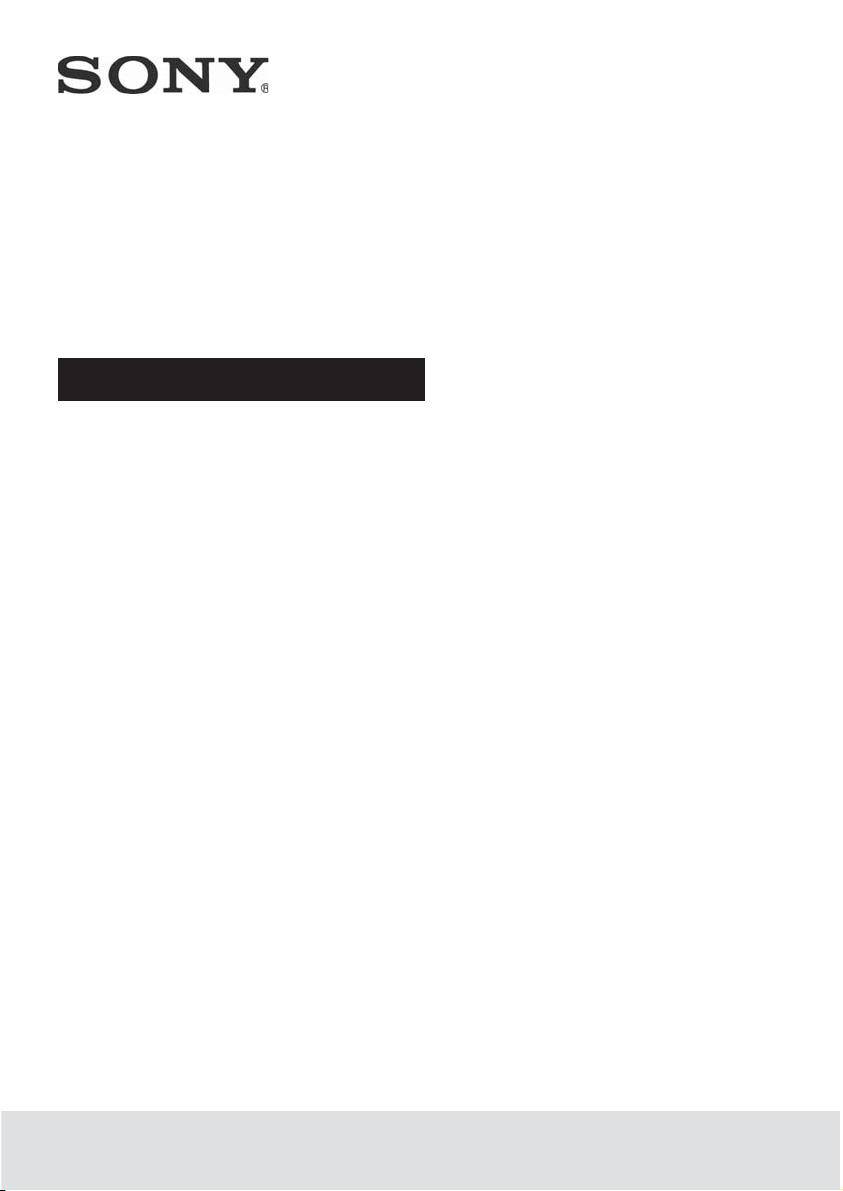
Система домашнего
кинотеатра Blu-ray Disc/DVD
Руководство по эксплуатации
BDV-B1
Page 2
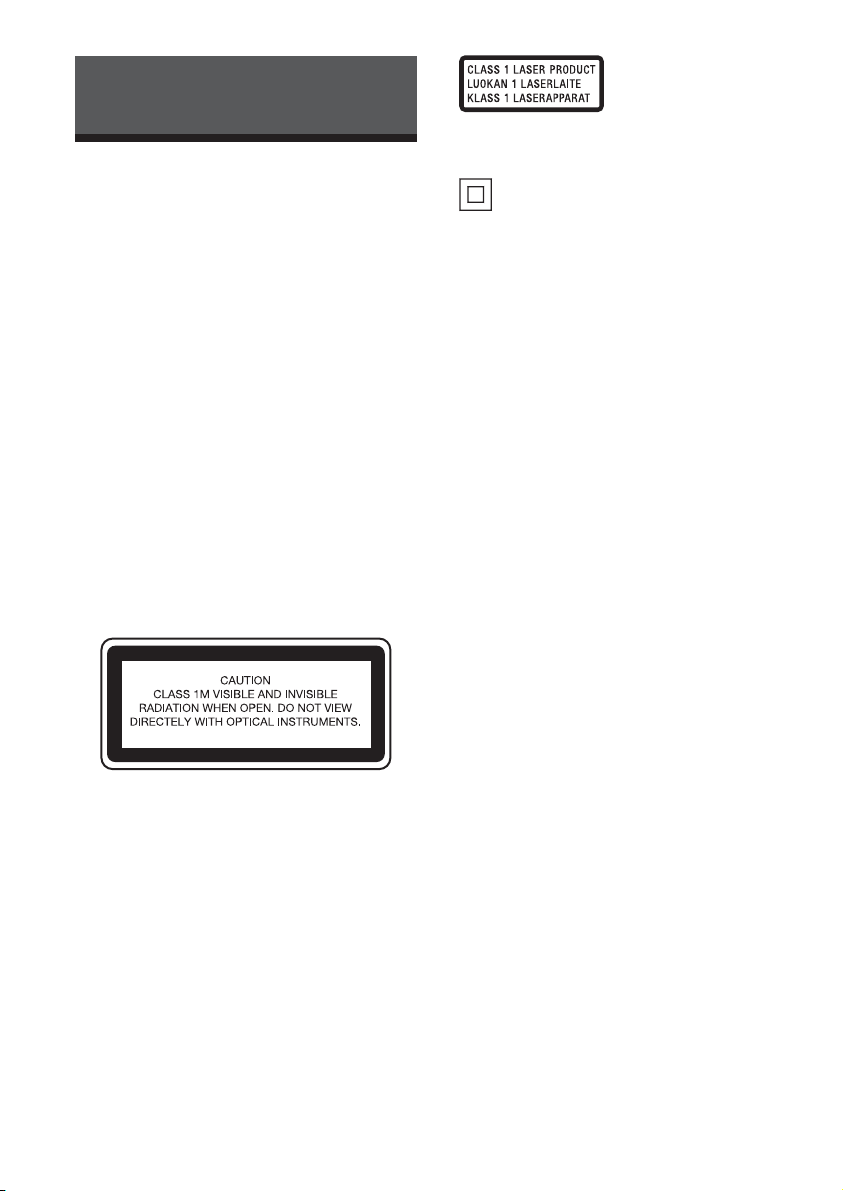
Информация по технике
безопасности
Чтобы уменьшить опасность возгорания
или поражения электрическим током, не
допускайте попадания на устройство капель и
брызг, а также не ставьте на него предметов,
наполненных водой, например ваз.
В целях предотвращения опасности
поражения электрическим током не
открывайте корпус устройства. Для
выполнения технического обслуживания
обращайтесь только к квалифицированному
специалисту.
Не подвергайте аккумуляторные батарейки
и само устройство с установленной в него
батарейкой чрезмерному воздействию тепла,
например солнечных лучей, огня и т.п.
Не устанавливайте устройство в замкнутом
пространстве, например на книжной полке
или во встроенном шкафу.
Чтобы уменьшить опасность возгорания,
не заграждайте вентиляционное отверстие
устройства газетами, скатертями, шторами. Не
ставьте на устройство источники открытого
огня, например, зажженные свечи.
•
использованием ЛАЗЕРА КЛАССА 1.
Соответствующая маркировка имеется на
задней панели устройства.
•
Класс защиты от поражения
электрическим током II
Данное изделие
классифицировано как
устройство с
ОСТОРОЖНО
• Данное устройство работает от сети
переменного тока с напряжением 220-240
В и частотой 50/60 Гц. Убедитесь в том, что
рабочее напряжение устройства совпадает с
напряжением местной электрической сети.
• Во избежание травмирования данное
устройство необходимо надежно установить
на полу/стене в соответствии с указаниями
в инструкции по монтажу.
• Устройство предназначено для
использования только в помещении.
Данное оборудование прошло испытания и
признано соответствующим ограничениям,
установленным в Директиве по
электромагнитной совместимости для случаев
использования соединительного кабеля
длиной менее 3 м.
ОСТОРОЖНО
• Использование оптических инструментов
при пользовании данным устройством
создает повышенную опасность для глаз.
• Лазерный луч, используемый в данном
устройстве, опасен для глаз, поэтому
не рекомендуется разбирать корпус
устройства. Для выполнения технического
обслуживания обращайтесь только к
квалифицированному специалисту.
2
Page 3
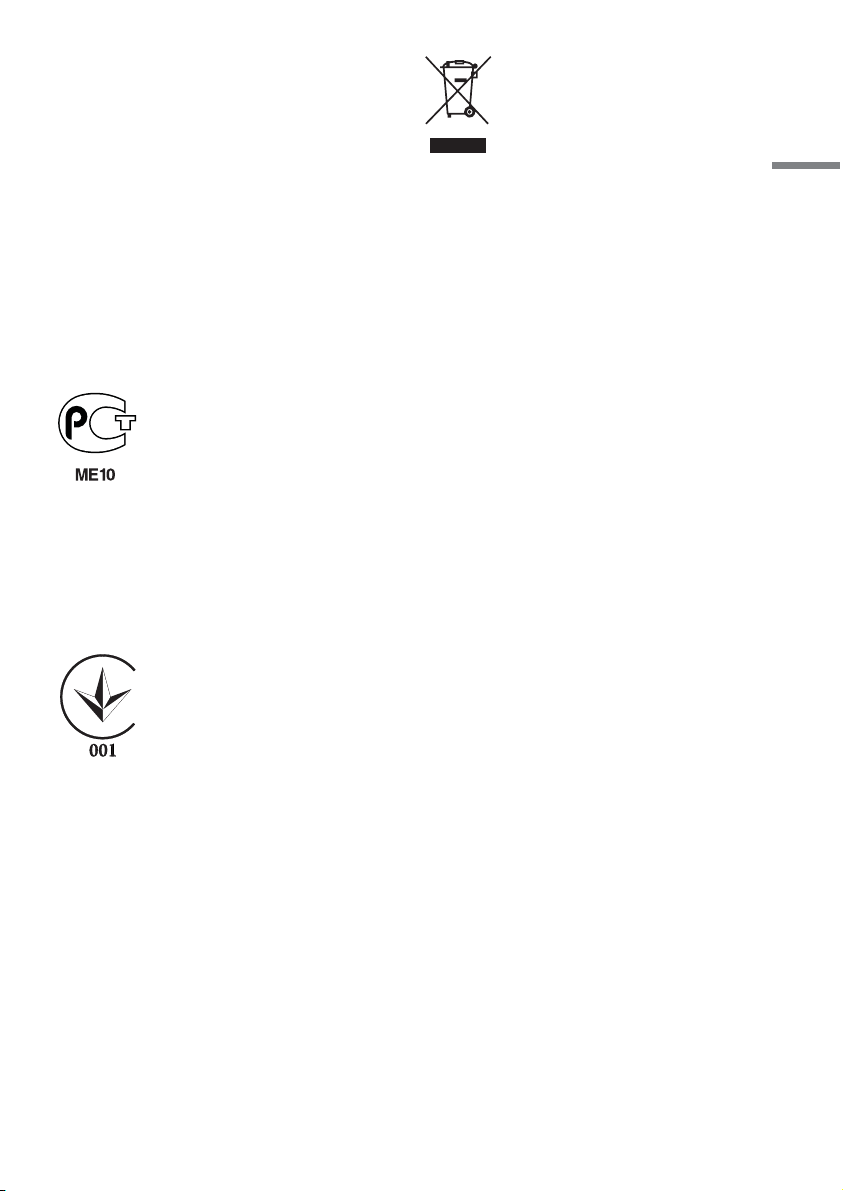
Система домашнего
кинотеатра Blu-ray Disc/DVD
Изготовитель:
Сони Корпорейшн
Адрес: 1-7-1 Конан, Минато-ку,
Токио 108-0075, Япония
Страна-производитель: Индонезия
Рекомендуемый срок эксплуатации (год/
месяц) прилагаемой батареи/прилагаемых
батарей отображается на самой батарее/
батареях.
Год и месяц производства указаны на задней
панели устройства.
Для моделей для России
Импортер на территории РФ и название
и адрес организации, расположенной
на территории РФ, уполномоченной
принимать претензии от пользователей:
ЗАО “Сони Электроникс”, 123103, Москва,
Карамышевский проезд, 6, Россия
Для покупателей на Украине
Утилизация отслужившего
электрического и электронного
оборудования (директива
применяется в странах Евросоюза
и других европейских странах, где
действуют системы раздельного
сбора отходов)
Информация по технике безопасности
Данное оборудование соответствует
следующим требованиям:
- технический регламент по
электромагнитной совместимости
оборудования (утверждено
постановлением правительства № 785 от
2009-07-29);
- технический регламент безопасности
низковольтного электрического
оборудования (утверждено
постановлением правительства № 1149 от
2009-10-29).
Уполномоченный представитель на Украине
“Сони Украина”, ул. Спасская 30, Киев, 04070,
Украина
3
Page 4
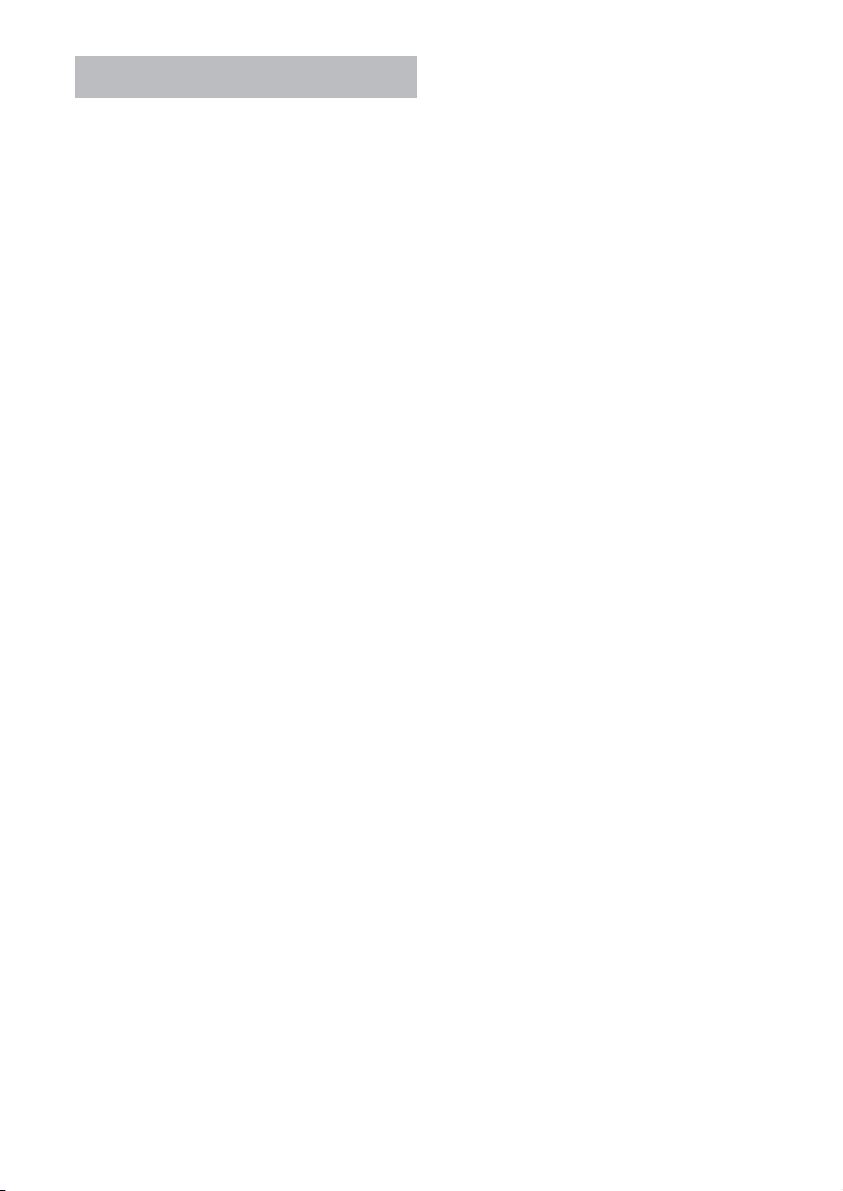
Меры предосторожности
Безопасность
Если в корпус устройства попадет какойлибо твердый предмет или жидкость,
отсоедините устройство от сети и, прежде чем
продолжить его эксплуатацию, обратитесь
к квалифицированному специалисту для
выполнения проверки.
Источник питания
• Устройство остается подключенным к сети
питания до тех пор, пока оно включено в
сетевую розетку, даже если само устройство
выключено.
• Поскольку для отключения устройства от
сети питания используется сетевая вилка,
подключите его к легко доступной розетке
сети переменного тока. При выявлении
каких-либо отклонений в работе устройства,
незамедлительно выньте сетевую вилку из
розетки.
• Если вы длительное время не будете
пользоваться устройством, обязательно
отсоедините его от настенной розетки. При
отсоединении кабеля питания (сетевого
провода) беритесь за саму вилку и никогда
не тяните за провод.
• Не ставьте на устройство источники
открытого огня, например, зажженные
свечи.
• Не ставьте на устройство тяжелые
предметы.
Эксплуатация
Если устройство вносится из холода в теплое
помещение, или помещается в очень влажной
комнате, на линзах внутри устройства может
конденсироваться влага. В этом случае
устройство может работать некорректно.
В этом случае выньте диск и оставьте
устройство включенным на полчаса до
испарения влаги.
Размещение
• Не устанавливайте устройство в замкнутом
пространстве, например на книжной полке
или во встроенном шкафу.
• Не устанавливайте устройство вблизи
изделий с мягкой поверхностью, например
ковров, которые могут блокировать
вентиляционные отверстия устройства.
• Не устанавливайте устройство вблизи
источников тепла или в местах попадания
прямых солнечных лучей, чрезмерного
скопления пыли или возможного нанесения
механических ударов.
• Не устанавливайте устройство в наклонном
положении. Оно предназначено для работы
только в горизонтальном положении.
• Устанавливайте устройство и храните диски
вдали от устройств с сильными магнитными
полями, например микроволновых печей
или крупных акустических систем.
• Чтобы уменьшить опасность возгорания,
не заграждайте вентиляционное отверстие
устройства газетами, скатертями, шторами.
4
Page 5
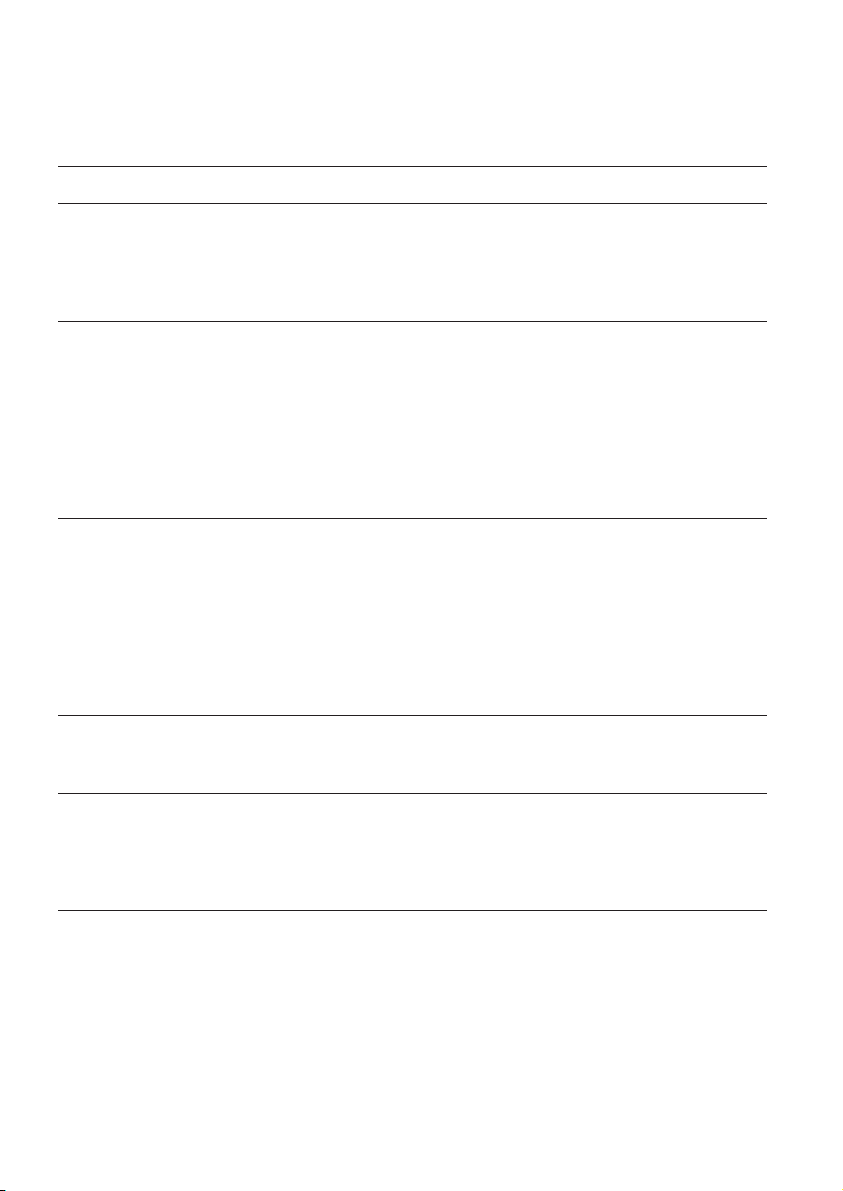
Содержание
Информация по технике безопасности ......................................................... 2
Подготовка ......................................................................................................... 6
Введение ..............................................................................................................................6
Пульт дистанционного управления ..................................................................................10
Передняя панель ...............................................................................................................12
Задняя панель ....................................................................................................................13
Установка ......................................................................................................... 14
Крепление основного блока к стене ................................................................................ 14
Подключение беспроводного сабвуфера .......................................................................16
Подключение к телевизору ..............................................................................................17
Подключение антенны ......................................................................................................19
Соединения с внешними устройствами ...........................................................................20
Подключение к домашней сети .......................................................................................21
Подключение USB-устройства .........................................................................................24
Настройки ...........................................................................................................................25
Эксплуатация .................................................................................................. 31
Стандартное воспроизведение ........................................................................................31
Улучшенное воспроизведение .........................................................................................35
Вывод информации на экран ............................................................................................38
Воспроизведение видеофайлов.......................................................................................40
Прослушивание музыки ....................................................................................................42
Просмотр фотографий ......................................................................................................42
Управление настройками радио ......................................................................................45
Звуковой эффект ..............................................................................................................46
Техническое обслуживание .......................................................................... 47
Рекомендации по работе с дисками ................................................................................47
Транспортировка устройства ...........................................................................................47
Поиск и устранение неисправностей .......................................................... 48
Общая информация ...........................................................................................................48
Звук .....................................................................................................................................48
Изображение ......................................................................................................................49
Сеть .....................................................................................................................................49
Приложение .................................................................................................... 50
Коды стран .........................................................................................................................50
Коды языков ......................................................................................................................51
Разрешение видео на выходе ..........................................................................................52
Зарегистрированные торговые марки и лицензии .........................................................53
Технические характеристики ...........................................................................................55
Замечания по открытому программному обеспечению .................................................56
5
Page 6
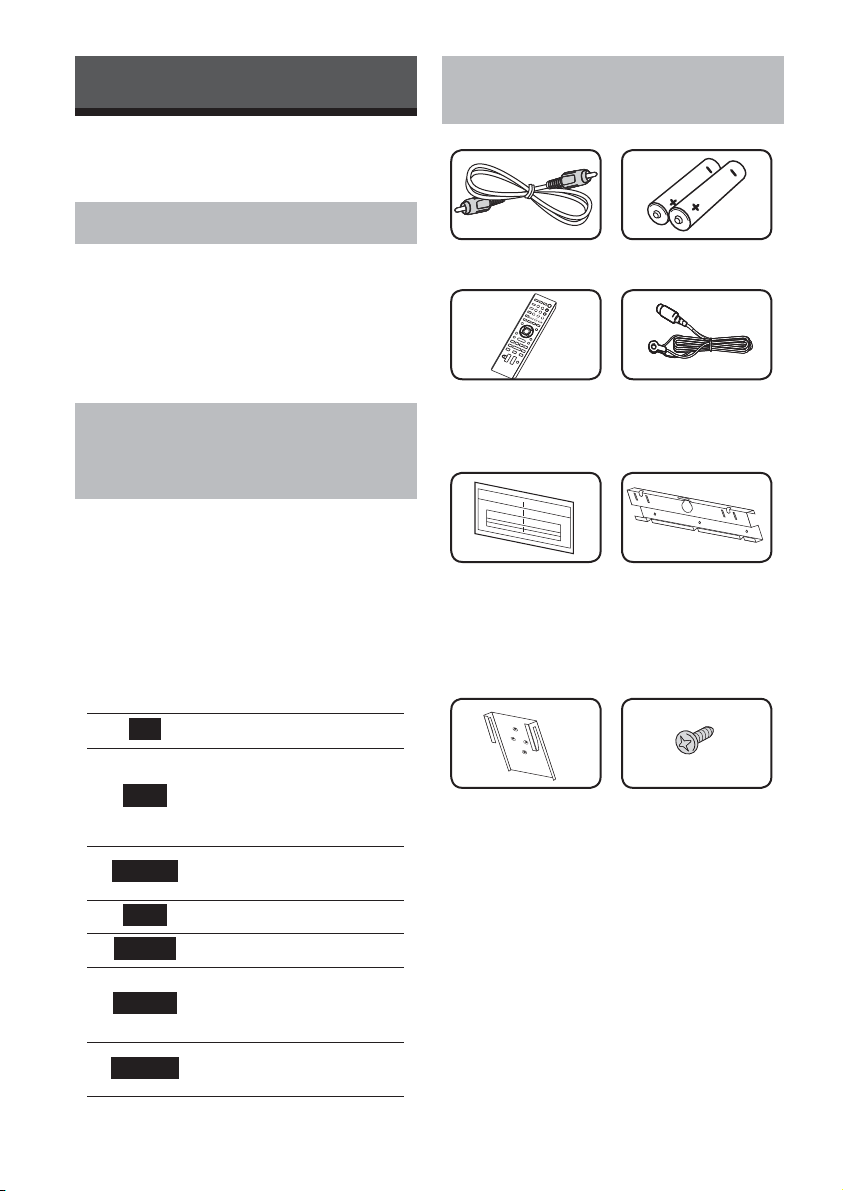
Подготовка
Введение
О дисплейном символе “7”
Дополнительные
приспособления в комплекте
Во время воспроизведения на экране
телевизора может появляться значок
“7” обозначающий, что некая функция
из числа перечисленных в настоящем
Руководстве, не доступна в данном
формате.
Символы и обозначения,
используемые в настоящем
Руководстве
bПРИМЕЧАНИЕ
Указывает на особые замечания и
функции.
Раздел, название которого содержит
один из следующих символов, относится
только к дискам, помеченным этим
символом.
BD
DVD
AVCHD
ACD
MOVIE
MUSIC
PHOTO
Диски BD-ROM
DVD-Video, DVD±R/
RW в режиме Video
и без возможности
дозаписи
DVD±R/RW в
формате AVCHD
Аудио CD
Файлы фильмов
Музыкальные файлы
на диске или USBнакопителе
Файлы
фотоизображений
Видеокабель (1) Батарейки (2)
Пульт
дистанционного
управления (1)
ШАБЛОН ДЛЯ
МОНТАЖА
НАСТЕННЫХ
КРОНШТЕЙНОВ
(1)
Кронштейны для
блока (2)
FM-антенна (1)
Кронштейн (1)
Винт (4)
6
Page 7
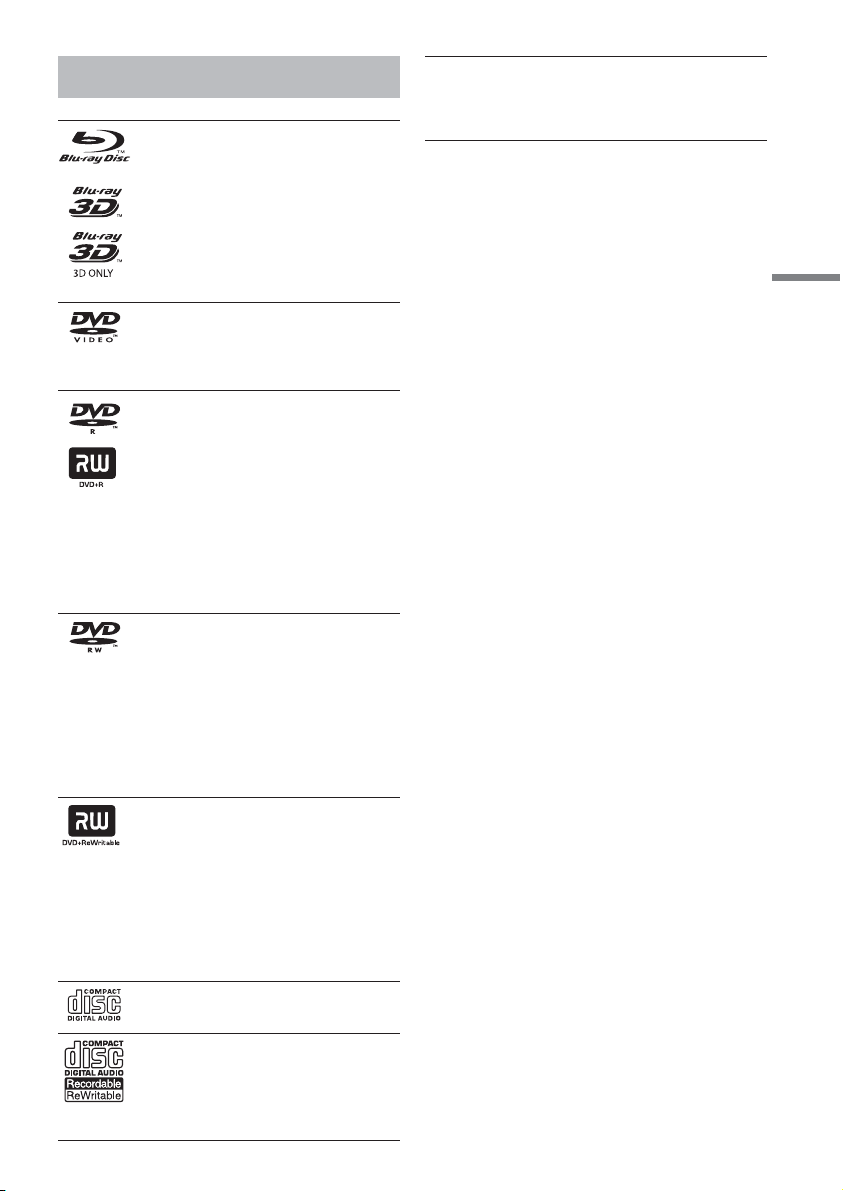
Воспроизводимые диски
Диски Blu-ray
-Диски с фильмами, которые
можно приобрести или взять в
прокате.
-Диски BD-R/RE, содержащие
фильмы, музыку или
фотографии.
-Диски «Blu-ray 3D» и диски
«Blu-ray 3D ONLY»
DVD-VIDEO (диски 12 см)
Диски с фильмами, которые
можно приобрести или взять в
прокате.
DVD±R (диски 12 см)
-Режим видеозаписи Video без
возможности последующей
записи
-Поддержка двухслойных
дисков
-Финализированный формат
AVCHD
-Диски DVD±R, содержащие
фильмы, музыку или
фотографии.
DVD-RW (диски 12 см)
-Режим видеозаписи Video без
возможности последующей
записи
-Финализированный формат
AVCHD
-Диски DVD-RW, содержащие
фильмы, музыку или
фотографии.
DVD+RW (диски 12 см)
-Режим видеозаписи Video без
возможности последующей
записи
-Финализированный формат
AVCHD
-Диски DVD+RW, содержащие
фильмы, музыку или
фотографии.
Аудио CD (диски 12 см)
CD-R/RW
диски 12 см
-Диски CD-R/RW, содержащие
аудиозаписи, файлы MP3,
WMA или фотоизображения.
Данная система не воспроизводит
следующие диски:
-диски 8см
-DVD-R/DVD-RW режиме VR
bПРИМЕЧАНИЕ
• В зависимости от состояния записываемого
оборудования или диска CD-R/RW
(или DVD±R/RW) некоторые диски CD-R/
RW (или DVD±R/RW) могут не читаться
проигрывателем.
• Диски CD-R/RW, DVD±R/RW и BD-R/RE,
записанные с помощью персонального
компьютера или DVD- или CD-рекордера,
могут не читаться проигрывателем в случае
их загрязнения, повреждения, а также при
наличии на линзах проигрывателя влаги
или грязи.
• Диски BD-R/RE, DVD±R/RW и CD-R/RW,
записанные с помощью персонального
компьютера или DVD- или CD-рекордера,
могут не читаться проигрывателем в случае
их загрязнения, повреждения, а также при
наличии на линзах проигрывателя влаги
или грязи.
• При записи диска на персональном
компьютере, даже если запись произведена
в совместимом формате, бывают случаи,
когда он не читается проигрывателем.
• Данная аппаратура требует соответствия
используемых дисков и записей
определенным техническим стандартам
для достижения оптимального качества
воспроизведения.
• Студийные DVD-записи по умолчанию
отвечают таким стандартам. Существует
много различных форматов записи дисков
(включая CD-R, содержащих MP3 или
WMA файлы), и для них существуют
определенные заданные требования (см.
выше), гарантирующие совместимость при
воспроизведении.
• Пользователи должны обратить внимание
на то, что для загрузки MP3/WMA
файлов и музыки из Интернета требуется
разрешение. Наша компания не имеет прав
для предоставления такого разрешения.
Разрешение всегда следует получать у
владельца авторского права.
• Данная система может проигрывать только
стандартные круглые диски. Использование
нестандартных или некруглых дисков
(например в форме карты, серца или
звезды) может повлечь несправность.
Подготовка
7
Page 8
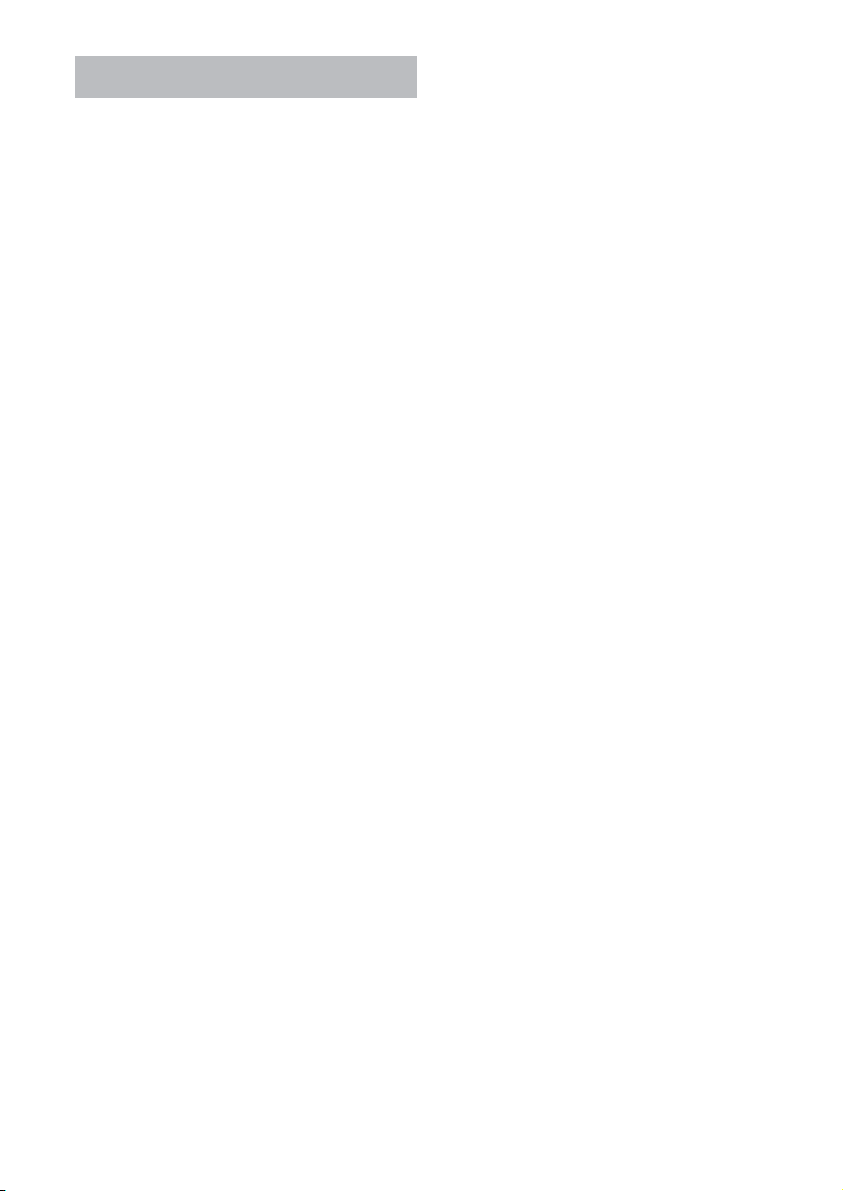
Файловая совместимость
Общая информация
Доступные расширения файлов:
“.jpg”, “.jpeg”, “.png”, “.avi”, “.divx”, “.mpg”, “.mpeg”,
“.mkv”, “.mp4”, “.mp3”, “.wma”, “.wav”
• Некоторые файлы “.wa
поддерживаются данным
проигрывателем.
• Название файла может содержать не
более 1
80 символов.
• Время чтения носителя зависит от
размера и количества файлов и может
занять несколько минут
Максимальное количество файлов/
папок: менее 2 000 (общее количество
файлов и папок)
Форматы CD-R/RW, DVD±R/RW,
BD-R/RE: Форматы ISO 9 660+JOLIET,
UDF и UDF Bridge
ФИЛЬМ
Доступное разрешение:
1 920 x 1 080 (Ш x В) пикселей
Поддерживаемые форматы субтитров:
SubRip (.srt / .txt), SAMI (.smi), SubStation
Alpha (.ssa/.txt), MicroDVD (.sub/.txt),
VobSub (.sub), SubViewer 1.0 (.sub),
SubViewer 2.0 (.sub/.txt), TMPlayer (.txt),
DVD Subtitle System (.txt)
Поддерживаемые кодеки: “DIVX3.xx”,
“DIVX4.xx”, “DIVX5.xx”, “DIVX6.xx”
(только стандартное воспроизведение),
H.264/MPEG-4 AVC, MPEG1 SS, MPEG2
PS, MPEG2 TS
Поддерживаемые форматы субтитров:
“Dolby Digital”, “DTS”, “MP3”, “WMA”,
“AAC”, “AC3”
• Устройство поддерживает не все
файлы аудио WMA и AAC.
Частота дискретизации:
В пределах от 32 кГц до 48 кГц (WMA),
В пределах от 16 кГц до 48 кГц (MP3)
Скорость цифрового потока (битрейт):
В пределах от 20 кб/с до 320 кб/с (WMA),
В пределах от 32 кб/с до 320 кб/с (MP3)
v” не
.
bПРИМЕЧАНИЕ
• Видеофайлы в формате HD, записанные на
CD или USB 1.0/1.1 могут воспроизводиться
с ошибками. Для корректного
воспроизведения файлов в формате HD
рекомендуется записывать их на диски BD,
DVD или устройство с поддержкой USB 2.0.
• Проигрыватель поддерживает форматы
H.264/MPEG-4 AVC с профилем Main, High,
уровень 4.1. При попытке воспроизведения
файла более высокого уровня на экране
появится предупредительное сообщение.
• Проигрыватель не поддерживает файлы,
записанные с применением технологий
кодирования GMC
MPEG4 (аналогично стандартам DivX).
*1 GMC – Общая компенсация движения
*2 Qpel – Четверть-пиксельная точность
*1
и Qpel*2 стандарта
Музыка
Частота дискретизации:
В пределах от 8 кГц до 48 кГц (WMA),
В пределах от 11 кГц до 48 кГц (MP3)
Скорость цифрового потока (битрейт):
В пределах от 8 кб/с до 320 кб/с (WMA,
MP3),
bПРИМЕЧАНИЕ
• Проигрыватель не поддерживает ID3-теги,
внедренные в MP3-файлы.
• Общее время воспроизведения,
отображаемое на экране, может не
соответствовать действительному для
файлов VBR.
Фото
Рекомендуемый размер:
Менее 4 000 x 3 000 x 24 бит/пиксель
Менее 3 000 x 3 000 x 32 бит/пиксель
Рекомендуемый размер файла:
Менее 4Мбайт
• Графические файлы с прогрессивной
разверткой и сжатием без потерь не
поддерживаются.
8
Page 9
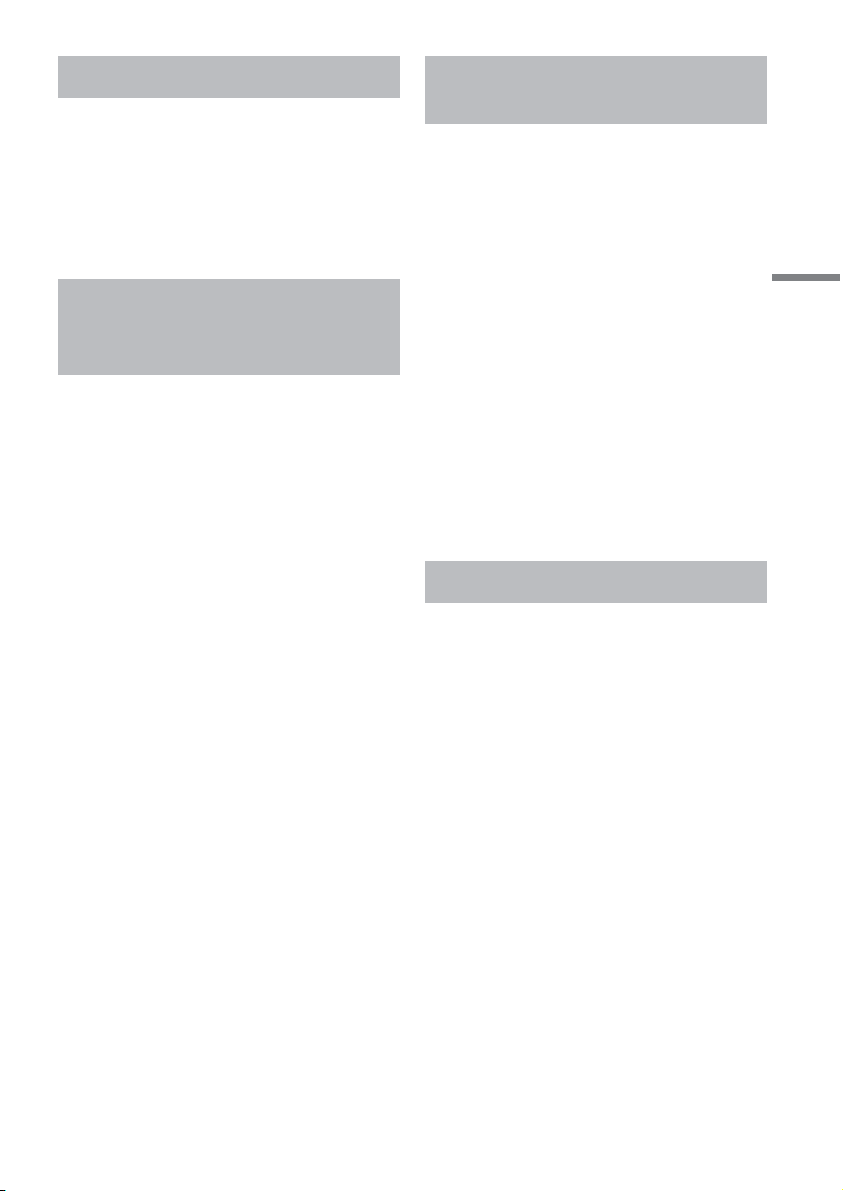
Региональный код
Региональный код напечатан с обратной
стороны устройства. Проигрыватель
способен воспроизводить только
диски BD-ROM или DVD с тем же
региональным кодом, который указан
с обратной стороны устройства, либо
диски с пометкой «ALL».
Формат AVCHD (улучшенный
видеокодек высокого
разрешения)
• Этот проигрыватель способен
воспроизводить диски в формате
AVCHD. Обычно такие диски
записываются и используются в
видеокамерах.
• AVCHD — это формат высокой
четкости для видеокамер.
• Формат MPEG-4 AVC/H.264
обеспечивает более эффективное
сжатие, чем обычный формат сжатия
изображений.
• Некоторые диски AVCHD имеют
формат x.v.Colour.
• Данный проигрыватель способен
воспроизводить AVCHD-диски в
формате x.v.Colour.
• Некоторые диски в формате AVCHD
могут не воспроизводиться из-за
состояния записи.
• Диски в формате AVCHD должны
быть финализированы.
• x.v.Colour поддерживает более
широкий цветовой диапазон,
чем обычные DVD-диски для
записывающих видеокамер.
Некоторые системные
требования
Для воспроизведения видео высокой
четкости:
• Дисплей высокого разрешения,
оснащенный входными HDMIразъемами.
• Диск BD-ROM с содержимым
высокой четкости.
• Для воспроизведения некоторого
содержимого требуется наличие
на дисплее устройства DVI-входа
с поддержкой HDMI или HDCP
(в соответствии с указаниями
производителя диска).
• Для преобразования с повышением
частоты видео стандартной четкости,
защищенного от копирования,
требуется наличие на дисплее
устройства DVI-входа с поддержкой
HDMI или HDCP.
Замечания по совместимости
• Поскольку формат BD-ROM является
сравнительно новым, возможны
некоторые проблемы совместимости
при воспроизведении дисков. При
возникновении таких проблем
обратитесь в авторизованный
сервисный центр.
• Просмотр содержимого высокой
четкости и преобразование с
повышением частоты видео
стандартной четкости требует
наличия на дисплее устройства DVIвхода с поддержкой HDMI или HDCP.
• Некоторые диски BD-ROM и DVD
могут ограничивать выполнение
отдельных команд или функций.
• Некоторые сведения, относящиеся
к диску, в том числе загруженное
из Интернета содержимое, могут
храниться на устройстве USB.
Длительность хранения этой
информации определяется типом
используемого диска.
Подготовка
9
Page 10
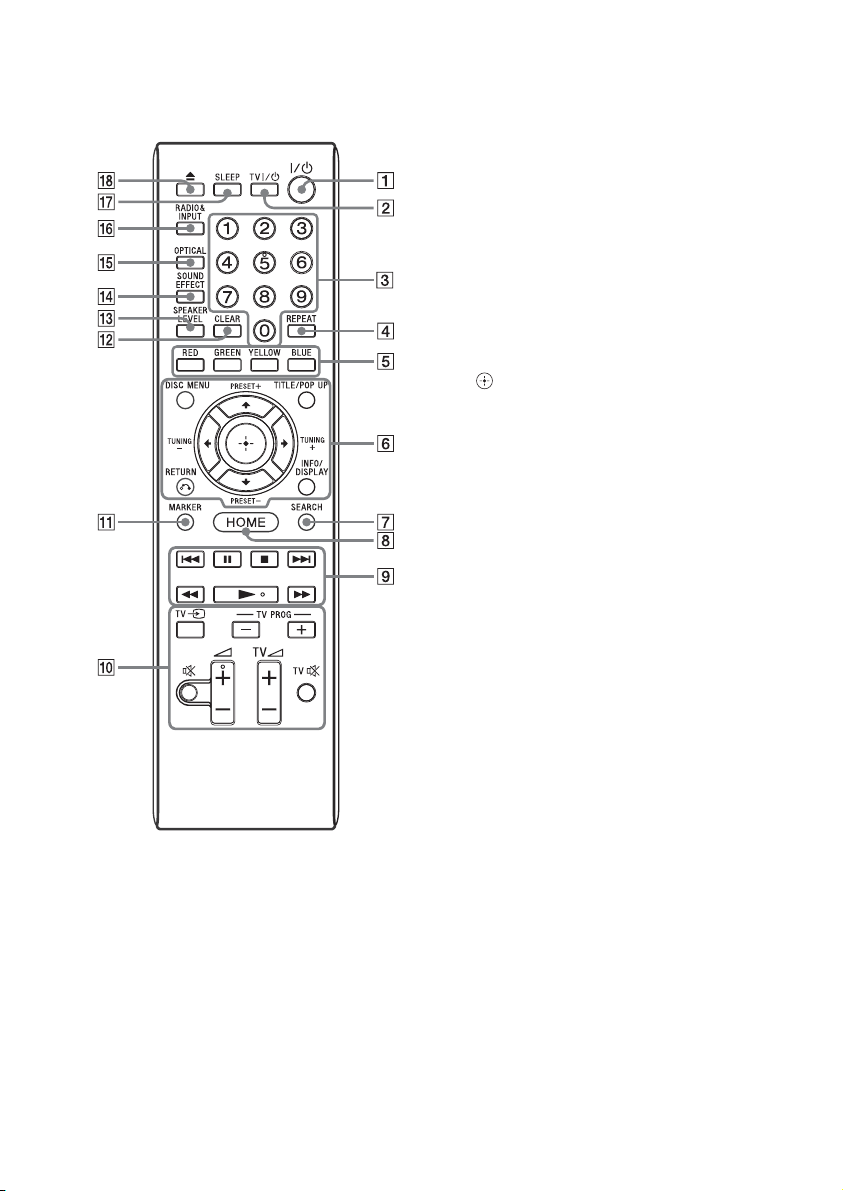
Пульт дистанционного
управления
(STANDBY/ON)
\/1
A
Включение и выключение
проигрывателя.
(TV STANDBY/ON)
B TV
C
D
E
\/1
Включение и отключение ТВ.
Цифровые кнопки 0-9: Выбирает
пронумерованные опции в меню.
REPEAT
Повторяет нужный раздел или
последовательность.
Цветные (RED, GREEN, YELLOW,
BLUE) кнопки
Используйте для навигации по меню.
TITLE/POP UP
F
отображает оглавление DVD или
всплывающее меню BD-ROM, если
они доступны.
DISC MENU
Вход в меню диска.
INFO/DISPLAY
отображает или скрывает экранную
индикацию.
RETURN
O
выход из меню или возобновление
воспроизведения.
Кнопки-стрелки
выбор опции меню.
(ENTER)
Подтверждение выбора опции меню.
Кнопки управления радио
(PRESET +/–, TUNING +/–)
Смотритее раздел “Управление
настройками радио”(стр. 45).
SEARCH
G
выводит или скрывает меню поиска
HOME
H
вход в [Дом.меню] или выход из
него.
./>
I
Переход к следующей или
предыдущей части/треку/файлу.
X
Пауза воспроизведения.
x
Остановка воспроизведения.
N
Начало воспроизведения.
m/M
Поиск вперед/назад.
TV PROG.
J
Пролистывание занесенных в память
каналов.
TV t (AV/INPUT)
Переключение источников входного
сигнала.
TV2 +/– (TV VOLUME)
Регулировка громкости ТВ.
2
Регулировка уровня громкости.
(SKIP)
(PAUSE)
(STOP)
(PLAY)
(SCAN)
+/– (VOLUME)
10
Page 11
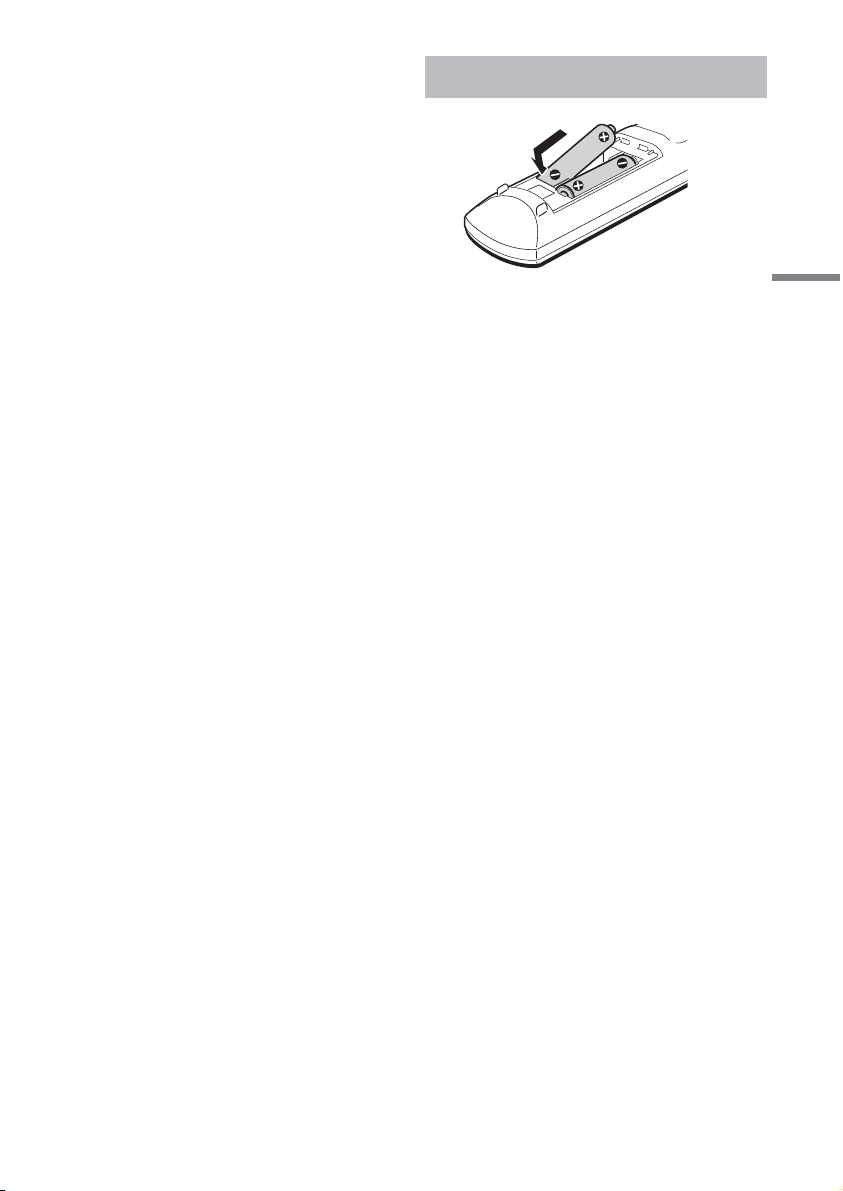
(MUTING)
%
Отключение звука.
TV % (TV MUTING)
Отключение звука телевизора
MARKER
K
отмечает точку во время
воспроизведения.
CLEAR
L
Удаляет знак в меню поиска или
цифру при вводе пароля.
SPEAKER LEVEL
M
задает уровень громкости
выбранного динамика
SOUND EFFECT
N
включает режим звуковых
эффектов.
OPTICAL
O
переключает входной режим на
оптический.
RADIO&INPUT
P
изменение источника сигнала.
SLEEP
Q
задает период времени,
по прошествии которого
проигрыватель выключается.
(OPEN/CLOSE)
Z
R
Открытие или закрытие лотка
диска.
Установка элементов питания
Снимите крышку аккумуляторной
батареи на обратной стороне пульта
дистанционного управления и вставьте
две батарейки R06 (размер AA),
правильно расположив e и E.
Подготовка
bПРИМЕЧАНИЕ
Данные кнопки управления
предназначены для использования
только с телевизорами компании
Sony. В зависимости от используемого
телевизора данные кнопки могут
оказаться неактивными.
11
Page 12
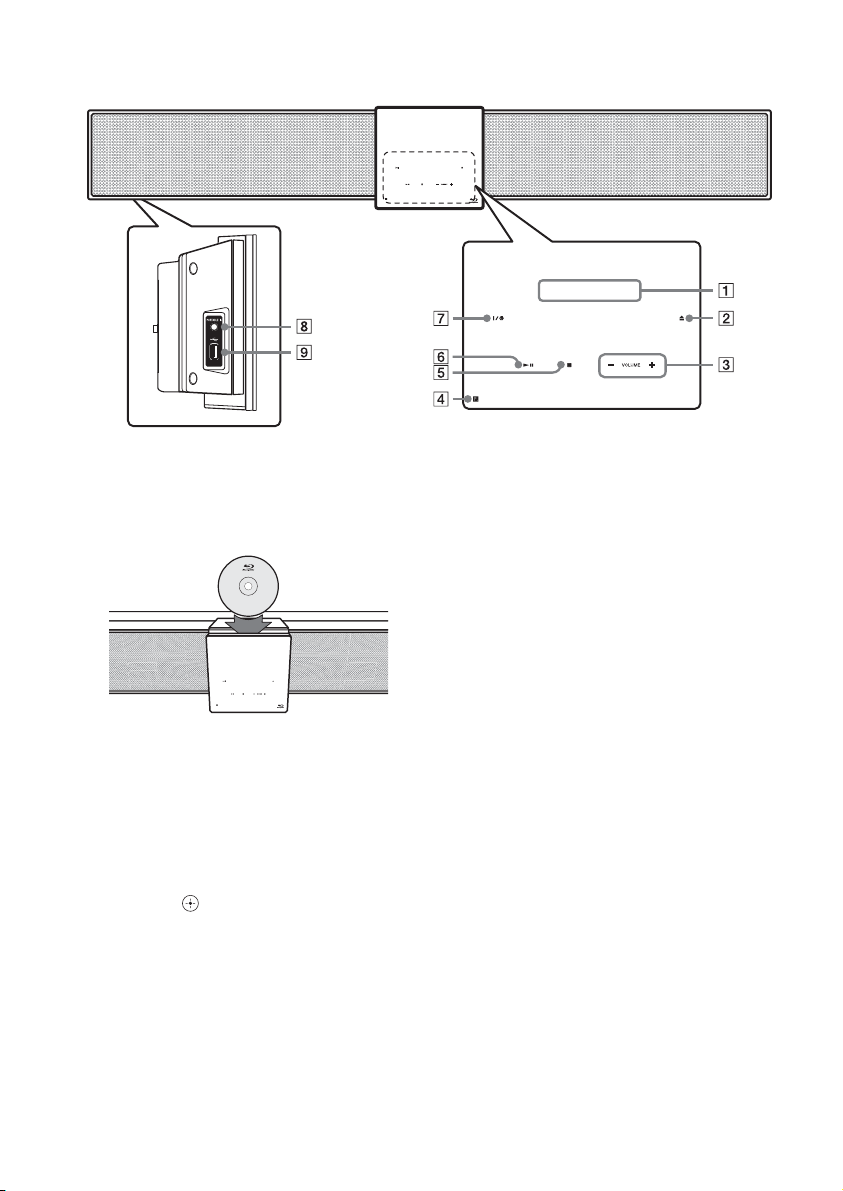
Передняя панель
Окно дисплея
A
Z
(OPEN/CLOSE)
B
Извлечение или вставка диска.
– VOLUME + (ГРОМКОСТЬ)
C
Сенсор дистанционного управления
D
x
(STOP)/остановка
E
воспроизведения
Если на экране телевизора
отображается [Дом.меню], эта
кнопка работает как кнопка
ENTER(
) пульта дистанционного
управления.
(PLAY / PAUSE)
u
F
(Воспроизведение/Пауза)
Нажмите и удерживайте данную
кнопку около 3 секунд, затем
нажмите повторно для изменения
режима входного сигнала.
\/1
G
(STANDBY/ON)(Режим
готовности/Включение)
PORTABLE IN
H
USB порт
I
ОСТОРОЖНО
Предосторожности при использовании
сенсорных кнопок.
• Дотрагивайтесь до сенсорных кнопок
чистыми и сухими руками. Во влажной
среде следует вытирать сенсорные кнопки
досуха перед использованием.
• Чрезмерное усилие при нажатии кнопки
может повредить датчик сенсорных кнопок.
• Чтобы функция работала правильно,
коснитесь нужной кнопки.
• Не допускайте контакта сенсорных кнопок
с электропроводящими материалами,
например с металлическими предметами.
Это может вызвать неправильное
срабатывание.
12
Page 13
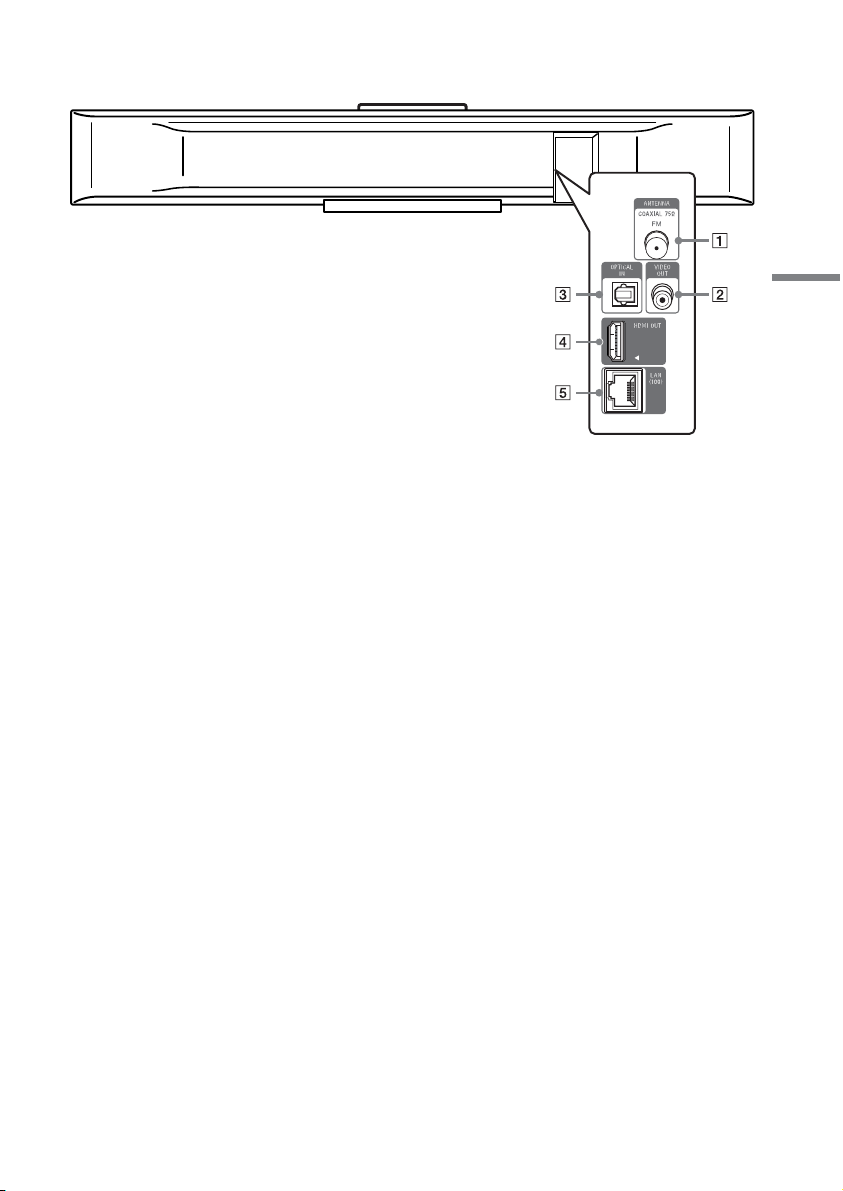
Задняя панель
Подготовка
Коннектор антенны (ANTENNA)
A
VIDEO OUT
B
OPTICAL IN
C
HDMI OUT (Тип А)
D
Подключение к телевизору с входом
HDMI.
LAN порт
E
13
Page 14
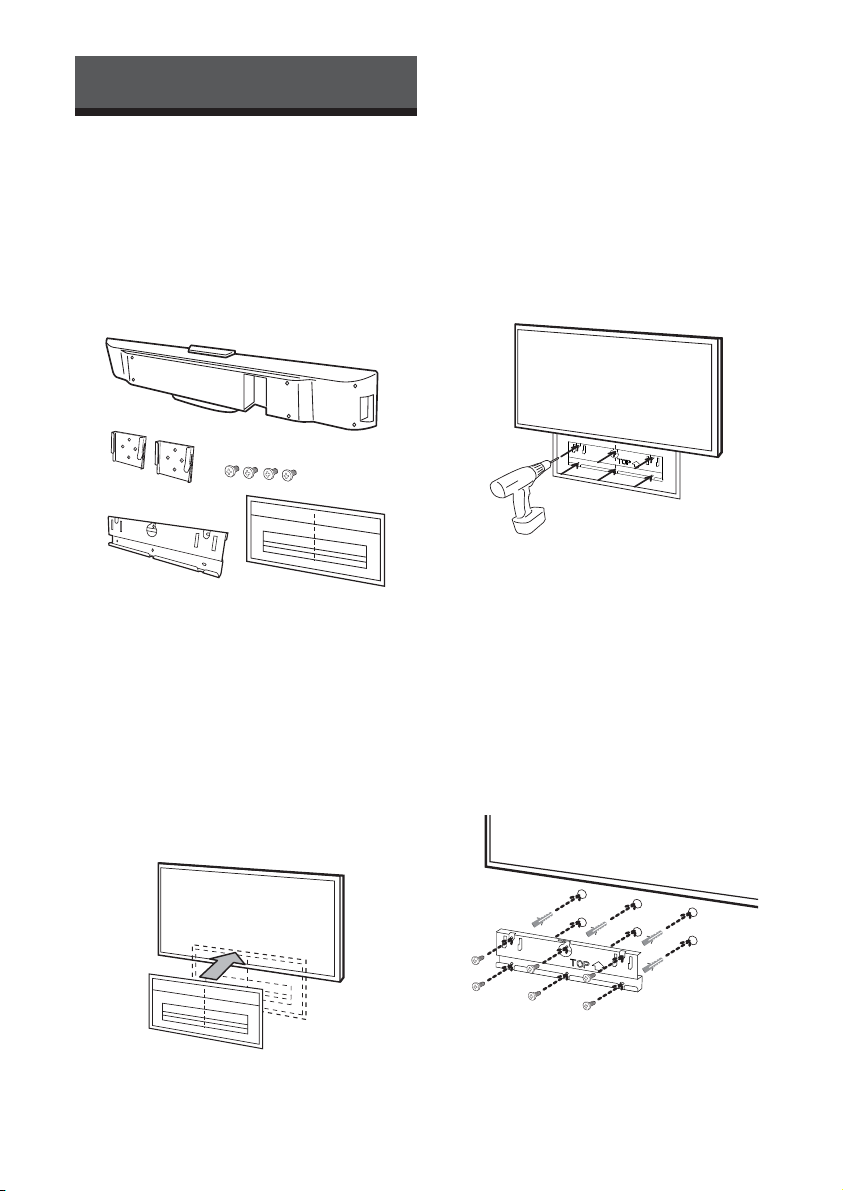
Установка
Крепление основного
блока к стене
Основной блок может быть закреплен
на стене. Подготовьте винты и
кронштейны, входящие в комплект.
Подготовка:
Блок
2. При креплении на стене (из
бетона), используйте дюбели (не
входят в комплект поставки). Вам
потребуется просверлить несколько
отверстий. Чтобы просверлить
отверстия используйте шаблон
(WALL BRACKET INSTALL GUIDE
(Шаблон для монтажа настенных
кронштейнов)), входящий в комплект
поставки. Используйте данный
шаблон, чтобы наметить точки для
сверления отверстий.
Кронштейн для блока
Кронштейн
1. Совместите TV BOTTOM LINE
(ЛИНИЮ НИЖНЕЙ ГРАНИ
ТЕЛЕВИЗОРА) на WALL BRACKET
INSTALL GUIDE (ШАБЛОНЕ
ДЛЯ МОНТАЖА НАСТЕННЫХ
КРОНШТЕЙНОВ) с нижней гранью
ТВ и закрепите направлящую в этом
положении.
ШАБЛОН ДЛЯ
МОНТАЖА
НАСТЕННОГО
КРОНШТЕЙНА
Винты
ТВ
bПРИМЕЧАНИЕ
Винты и дюбели для крепления устройства не
входят в комплект поставки. Мы рекомендуем
дюбели Hilti (HUD-1 6 x 30). Пожалуйста,
приобретите их.
3. Снимите WALL BRACKET INSTALL
GUIDE (Шаблон для монтажа
настенных кронштейнов).
4. Закрепите кронштейн винтами (не
входят в комплект), как показано на
рисунке ниже.
ТВ
14
Page 15
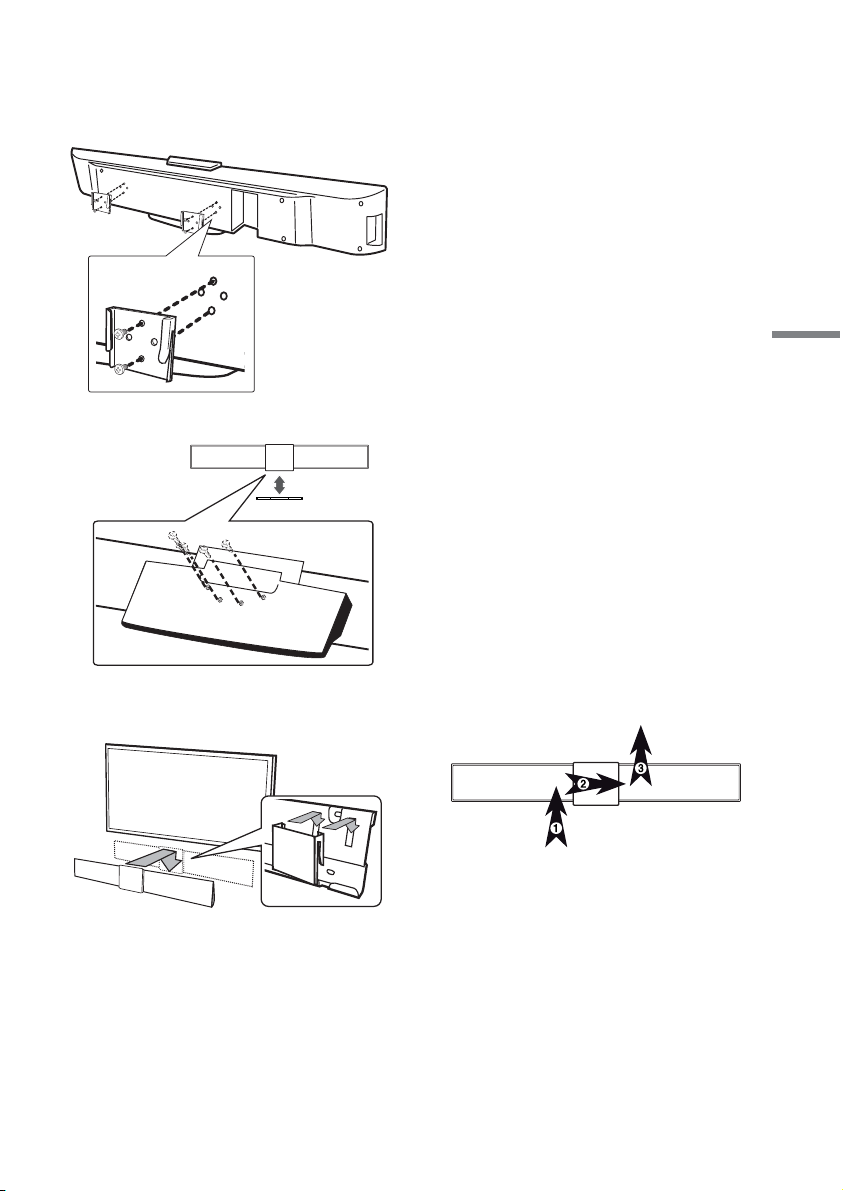
5. Прикрепите кронштейн для блока
на блок с помощью винтов (входят в
комплект поставки), как показано на
рисунке ниже.
6. Снимите подставку блока.
ОСТОРОЖНО
• Не опирайтесь на установленное устройство
и не ударяйте по нему.
• Надежно прикрепите устройство к стене,
чтобы оно не упало. Падение устройства
может привести к травме или повреждению
изделия.
• Когда устройство установлено на стене,
убедитесь, что ребенок не сможет достать
до соединительных кабелей и потянуть
за них, поскольку это может привести к
падению устройства.
• Относительно материала стены или
используемых винтов обратитесь в магазин
крепежных изделий или к монтажнику.
• Используйте винты с учетом материала, из
которого изготовлена стена, и ее прочности.
Стены из гипсокартона особенно
непрочны, заверните винты в кронштейн,
а затем закрепите на стене. Установите
акустические системы на вертикальной и
плоской усиленной стене.
• Компания Sony не несет ответственность
за несчастные случаи или нанесенный
вред при ненадлежащей установке, за
недостаточную прочность стены или
использование неподходящих винтов,
стихийные бедствия и т.п.
Установка
7. Закрепите основной блок на
кронштейнах, как показано ниже.
bПРИМЕЧАНИЕ
Отсоедините устройство от держателя, как
показано ниже.
15
Page 16
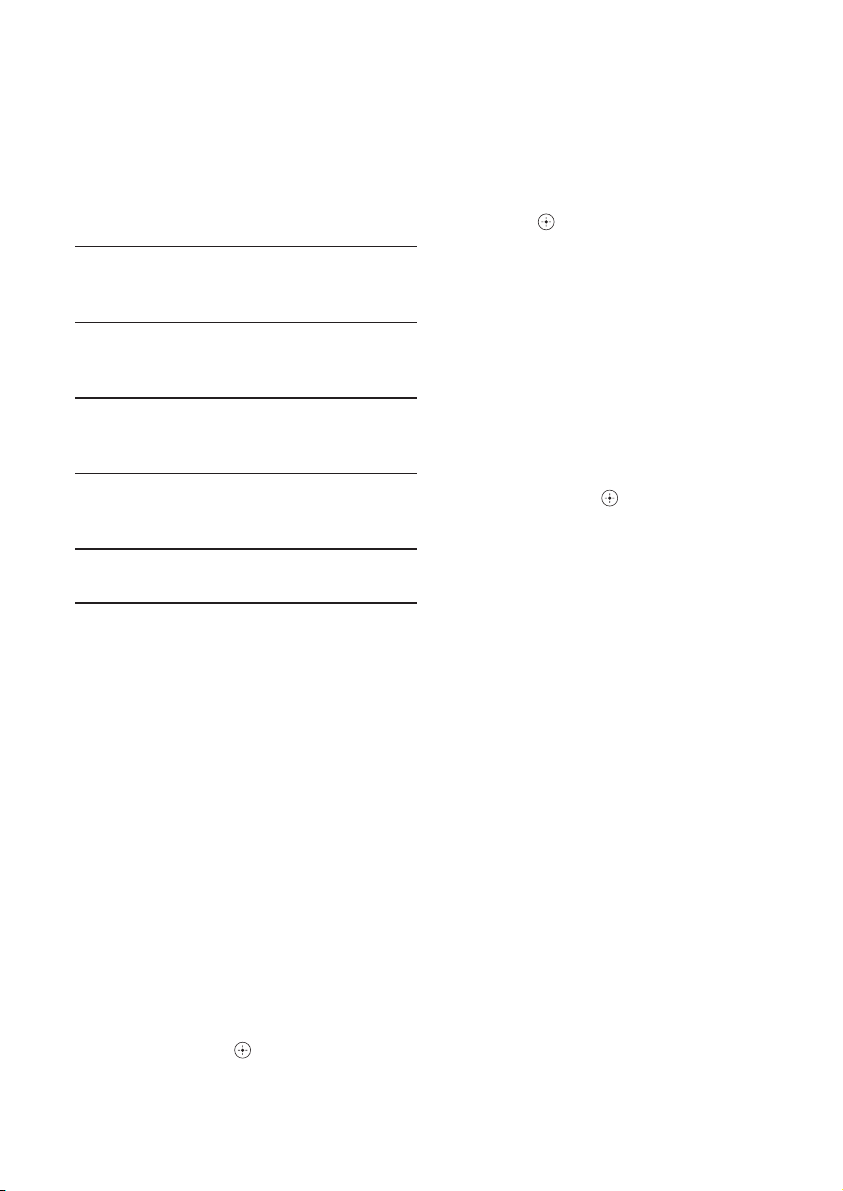
Подключение
беспроводного
сабвуфера
Светодиодный индикатор
беспроводного сабвуфера
Цвет
светодиодного
индикатора
Синий Беспроводной
Синий
(мигает)
Красный Беспроводной
Выключен
(не светится)
Начальная настройка идентификатора
для беспроводного сабвуфера
1. Подключите шнур питания
беспроводного сабвуфера к розетке.
2. Включите основной блок : Основной
блок и беспроводной сабвуфер будут
подключены автоматически.
Настройка идентификатора
беспроводного сабвуфера
Идентификатор уже был настроен при
изготовлении блока. Если возникают
помехи или используется новый
беспроводной сабвуфер, необходимо
настроить идентификатор заново.
1. Нажмите кнопку HOME.
2. С помощью кнопки B/b выберите
пункт [Настр-ка], а затем нажмите
кнопку ENTER(
[Настр-ка].
Описание
сабвуфер получает
сигнал от блока.
Беспроводной
сабвуфер пытается
подключиться.
сабвуфер находится в
режиме ожидания.
Беспроводной
сабвуфер выключен.
). Появится меню
3. С помощью кнопки V/v выберите
пункт [АУДИО], а затем нажмите
кнопку b , чтобы перейти на второй
уровень.
4. С помощью кнопки V/v выберите
пункт [Подключить беспроводные
динамики], а затем нажмите кнопку
ENTER(
третий уровень.
Отобразится руководство по
подключению беспроводных
динамиков [Инструкция подключения
беспровод. динамиков].
5. Нажмите на сабвуфере кнопку
PAIRING.
Если индикатор загорится синим
светом, связь установлена.
6. С помощью кнопки B/b выберите
пункт [Провер. колонок] и нажмите
кнопку ENTER(
подключение беспроводных
динамиков.
bПРИМЕЧАНИЕ
• Если рядом находится источник
электромагнитных волн, могут возникнуть
помехи. Переместите устройство
(беспроводной сабвуфер и блок) в другое
место.
• При включении основного блока,
беспроводной сабвуфер (тыловые
динамики) начинает издавать звук,
означающий режим готовности.
• Данный блок и сабвуфер должны находится
друг от друга на расстоянии до 10 м.
• Оптимальное звучание достигается только
в том случае, если блок и беспроводной
сабвуфер располагаются на расстоянии от
2 до 10 м друг от друга. Если это расстояние
больше, может произойти потеря связи.
• Для установления связи между
беспроводным передатчиком и сабвуфером
может потребоваться несколько секунд
(иногда этот процесс занимает больше
времени).
) или b , чтобы перейти на
), чтобы проверить
16
Page 17
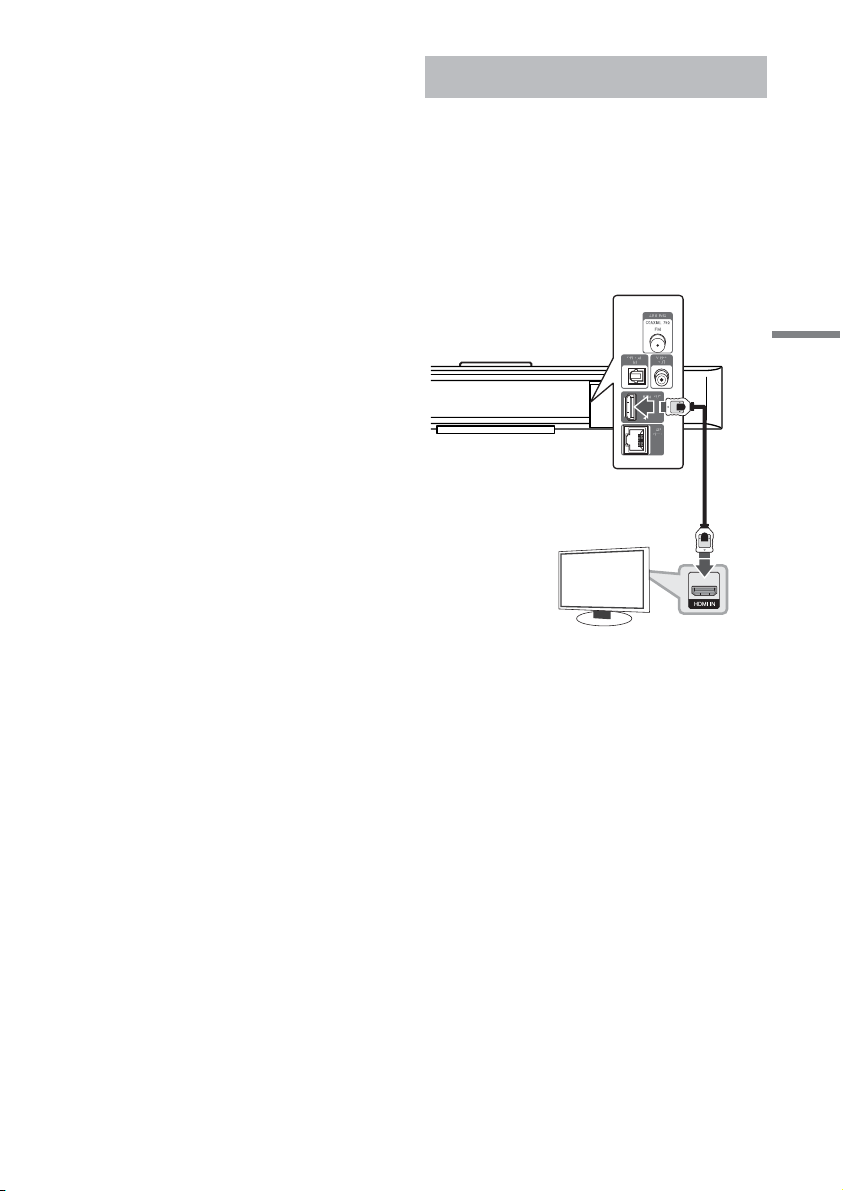
Подключение к
Подключение через вход HDMI
телевизору
Осуществите подключение одним из
следующих способов, в зависимости от
возможностей текущего оборудования.
• HDMI подключение (стр. 17)
• Подключение видео (стр. 18)
bПРИМЕЧАНИЕ
• В зависимости от модели Вашего
телевизора и остального оборудования
проигрыватель можно подключить
несколькими способами. Для подключения
используйте один из способов, описанных
в настоящем Руководстве. Подключайте
проигрыватель только одним из описанных
способов.
• Для правильного подключения см.
инструкции к Вашему телевизору,
стерео системе и другим подключаемым
устройствам.
• Убедитесь в том, что проигрыватель
подключен к телевизору напрямую.
Настройте телевизор на верный входной
канал.
• Не подключайте проигрыватель через
кассетный видеомагнитофон. Изображение
может искажаться системой защиты от
копирования.
Если Ваш телевизор или монитор
поддерживают HDMI, Вы можете
подключать их к проигрывателю
с помощью кабеля HDMI (Тип A,
Высокоскоростной кабель HDMI™).
Соедините разъем HDMI OUT на
проигрывателе с разъемом HDMI IN на
HDMI телевизоре или мониторе.
Проигрыватель
ТВ
Переключите источник сигнала на
телевизоре на HDMI (см.
руководство по
эксплуатации телевизора).
bПРИМЕЧАНИЕ
• Смена разрешения при уже подключенном
оборудовании может вызвать неполадки
в работе устройств. Чтобы устранить
проблему, выключите и снова включите
проигрыватель.
• Если соединение HDMI с HDCP не удалось
установить, то экран телевизора будет
черным. В таком случае проверьте HDMI
соединение или отключите HDMI кабель.
• Если на экране видныпомехи и искажения,
проверьте состояние кабеля HDMI
(обычно длиной до 4,5 м, используйте
Високошвидкісний кабель HDMI™.
Установка
17
Page 18
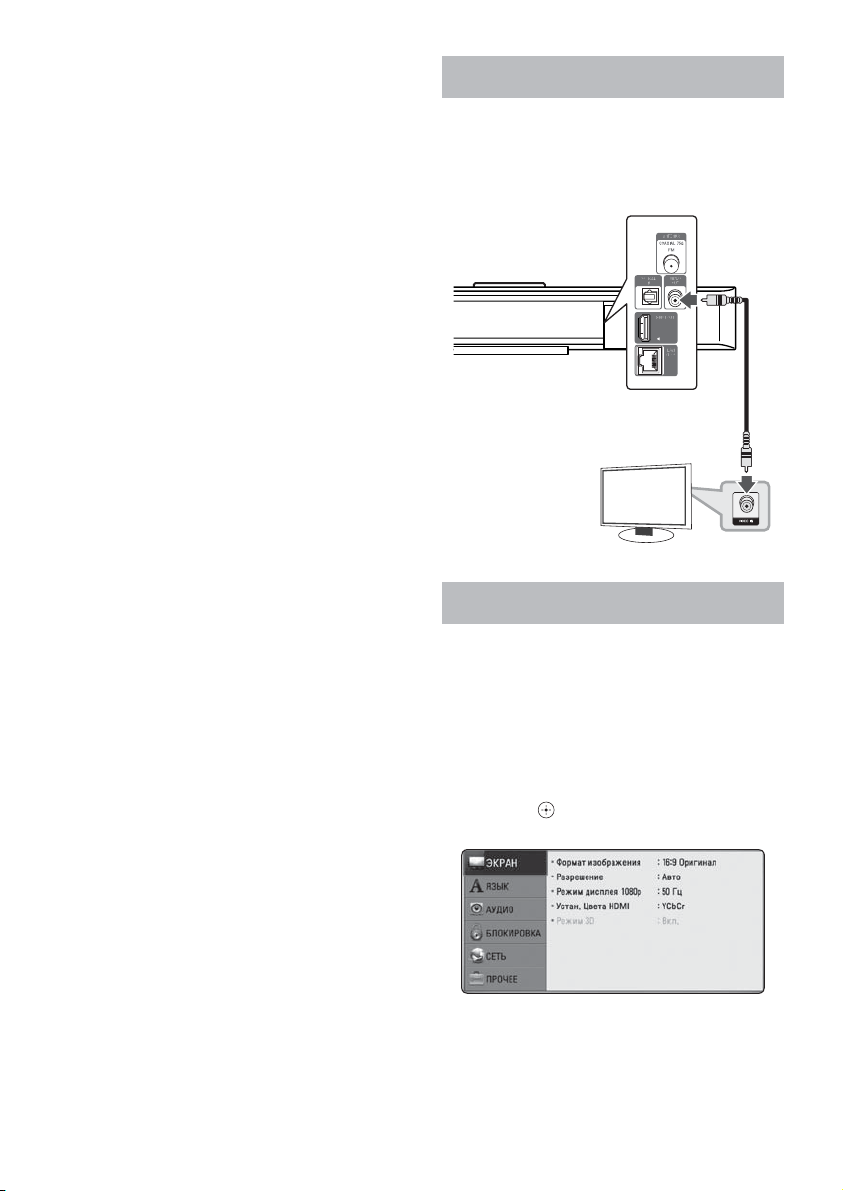
• Если подключенное HDMI-совместимое
устройство не воспроизводит аудиодорожку,
поступающую с проигрывателя, возможно,
существуют искажения или отсутствует
выходной сигнал.
• При использовании HDMI-подключения
Вы можете сменить разрешение для
выходного сигнала HDMI. (См. раздел
«Настройка разрешения» на стр. 18).
• Выберите тип видеовыхода с разъема
HDMI OUT с помощью функции [Устан.
Цвета HDMI] в меню [Настр-ка] (см.
стр.26).
• При подключении HDMI- или DVIсовместимого устройства выполните
следующие действия:
- Выключите HDMI/DVI-устройство
и проигрыватель. Затем включите
HDMI/DVI-устройство, через 30 секунд
включите проигрыватель.
- Убедитесь в том, что входной
видеосигнал подключенного устройства
настроен в соответствии с настройками
проигрывателя.
- Убедитесь в том, что подключенное
устройство совместимо с выходным
сигналом 720x576p, 1280x720p, 1920x1080i
или 1920x1080p.
• Данный проигрыватель поддерживает не
все HDCP-совместимые устройства HDMI
или DVI.
- При подключении устройства, не
совместимого с HDCP, изображение
будет выводиться с искажениями.
- Проигрыватель не воспроизводит
видео, на экране нет изображения.
Видео-соединение
Подключите выход VIDEO OUT
проигрывателя к соответствующему
входу телевизора с помощью
видеокабеля.
Проигрыватель
ТВ
Настройка разрешения
Проигрыватель поддерживает несколько
разрешений на выходах HDMI OUT.
Вы можете сменить разрешение в меню
[Настр-ка].
1. Нажмите кнопку HOME.
2. Используя кнопки B/b выберите
функцию [Настр-ка] и нажмите
ENTER(
ка].
). Появится меню [Настр-
18
Page 19

3. Используя кнопки V/v выберите
функцию [ЭКРАН] и нажмите b, для
перехода на второй уровень.
4. Для выбора опции [Разрешение]
намите на V/v , затем нажмите на
ENTER или b, чтобы перейти на
третий уровень.
5. Используя кнопки V/v выберите
нужное разрешение, затем нажмите
ENTER(
) для подтверждения
выбора.
bПРИМЕЧАНИЕ
• Если Ваш телевизор не поддерживает
разрешение, установленное на
проигрывателе, Вы можете задать
разрешение 576p следующим способом:
1. Нажмите Z, чтобы открыть лоток
диска.
2. Нажмите x и удерживайте более 5
секунд.
• Поскольку на разрешение влияет
множество факторов, подробнее об этом
см. в разделе «Разрешение видео на выходе»
на стр. 52.
Подключение антенны
Для прослушивания радио подключите
антенну, входящую в комплект поставки.
Установка
Проигрыватель
bПРИМЕЧАНИЕ
После подключения FM-антенны
поддерживайте ее в максимально
горизонтальном положении. Не забудьте
полностью раздвинуть FM-антенну.
19
Page 20

Соединения
Оптический вход OPTICAL IN
с внешними
устройствами
Подключение через
PORTABLE IN
Вы можете наслаждаться прослушиваем
любимой музыки с переносного аудио
плеера через динамики данной системы.
Подключите разъем для наушников
или линейный выход плеера к входу
PORTABLE IN проигрывателя.
MP3 плеером и т.д.
Вы можете прослушивать аудио
со стороннего оборудования через
динамики системы с помощью
цифрового оптического соединения.
Подключите оптический выход
стороннего оборудования к входу
OPTICAL IN проигрывателя.
К цифровому
оптическому
выходу стороннего
оборудования
Затем повторно нажимайте кнопку
RADIO&INPUT до тех пор, пока не будет
выделена опция [ОПТИЧ. ВХОД].
Или нажмите кнопку OPTICAL для
непосредственного выбора опции
[ОПТИЧ. ВХОД].
Затем последовательно нажимайте
кнопку RADIO&INPUT до тех пор, пока
не будет выбрана опция [Портативный].
20
Page 21

Подключение к
домашней сети
Данный плеер можно подключать к
локальной вычислительной сети (ЛВС)
через порт LAN на задней панели.
При подключении устройства к
широкополосной домашней сети
становится доступной функция BD-Live.
Проводное сетевое
подключение
Дополнительные рекомендации по
подключению см. в документации к
сетевому устройству. Подключите
порт LAN проигрывателя к
соответствующему порту модема или
роутера с помощью кабелей LAN или
Ethernet (CAT5 или выше с коннектором
RJ45).
Служба
широкополосного
вещания
bПРИМЕЧАНИЕ
• Подсоединяя или отсоединяя кабель LAN,
держите его за коннектор. Отсоединяя
кабель, не выдергивайте его, а осторожно
вытягивайте, нажимая на защелку.
• Не подключайте к порту LAN телефонный
кабель.
• Поскольку существует множество
вариантов подсоединения, следуйте
техническим условиям Вашей
телекоммуникационной компании или
поставщика Интернет-услуг.
Установка
Проигрыватель
Машрутизатор
21
Page 22

Настройка проводной сети
Перед настройкой проводного
соединения необходимо подключить
домашнюю сеть к широкополосной сети
Интернет.
Если в локальной проводной сети(LAN)
есть сервер DHCP, проигрывателю
будет автоматически назначен IP-адрес.
После физического соединения может
потребоваться регулировка сетевых
настроек проигрывателя для нормальной
работы остальных компонентов
домашней сети. Настройте функцию
[СЕТЬ] следующим образом.
1. Выберите функцию [Настройки
соед.] в меню [Настр-ка] и нажмите
ENTER(
).
3. Выберите [Подтв.] и нажмите
ENTER(
), чтобы подтвердить
сетевые настройки.
4. Проигрыватель выдаст запрос на
проверку сетевого подключения.
Выберите [Подтв.] и нажмите
ENTER(
), чтобы завершить
установку сетевого подключения.
5. Если Вы выберите функцию
[Тест] и нажмете ENTER( ) в
предыдущем действии, статус сетевого
подключения будет отображаться на
экране. Вы также можете проверить
состояние сетевого подключения из
меню [Настр-ка], функция [Статус
соединения].
2. Используя кнопки V/v/B/
b
задайте
режим IP-адреса - [Динамиче.] или
[Статический]. Чтобы получать IPадрес автоматически выберите режим
[Динамиче.].
bПРИМЕЧАНИЕ
Если в сети нет сервера DHCP, и Вы хотите
задать IP-адрес вручную, выберите режим
[Статический], затем, используя цифровые
кнопки и кнопки V/v/B/
[IP адрес], [Маска подсети], [Межсетевой
шлюз] и [Сервер DNS]. Если при вводе Вы
допустили ошибку, нажмите кнопку CLEAR,
чтобы удалить выделенный фрагмент.
b
задайте параметры
22
Page 23

bПРИМЕЧАНИЕ
• Большая часть возникающих при
подключении проблем может быть решена
перезагрузкой машрутизатора или модема.
После подключения проигрывателя к
домашней сети быстро выключите и /или
выньте из розетки шнур питания роутера
или модема. Затем включите и/или вставьте
шнур питания маршрутизатора или модема
в розетку.
• В зависимости от требований поставщика
Интернет-услуг количество устройств,
подключаемых к сети Интернет,
может быть ограничено. За подобной
информацией обращайтесь к поставщику
Интернет-услуг.
• Компания не несет ответственности за
повреждение и/или неправильную работу
проигрывателя, вызванную неполадками
в широкополосной сети Интернет или в
домашней сети.
• Мы не занимаемся ни разработкой, ни
предоставлением функций дисков BD-ROM,
доступных через Интернет, и поэтому не
несем ответственности за их недоступность
или неработоспособность. Некоторые
материалы по воспроизводимому диску,
доступные через Интернет, могут не
поддерживаться проигрывателем. Если
у Вас есть вопросы касательно такого
содержимого, обратитесь к производителю
диска.
• Для воспроизведения некоторого
содержимого сети Интернет может
потребоваться соединение с большой
пропускной способностью.
• Даже если проигрыватель правильно
подключен и настроен, некоторое
содержимое из Интернета может работать
неправильно из-за обрывов связи,
медленной скорости передачи данных
или проблем на стороне поставщика
содержимого.
• Некоторые функции, требующие
подключения к сети Интернет, могут
быть недоступны из-за ограничений,
накладываемых поставщиком Интернетуслуг.
• Все расходы, связанные с подключением к
сети Интернет, оплачивает пользователь.
• Для проводного подключения к
проигрывателю необходим порт A 10
Base-T или 100 Base-TX LAN. Если данное
подключение ограничено поставщиком
Интернет-услуг, Вы не сможете подключить
проигрыватель.
• Для пользования службой xDSL следует
использовать машрутизатор.
• Для пользования услугами DSL
необходим DSL-модем, для коммуникации
по кабельным сетям необходим
кабельный модем. В зависимости от
способа подключения к сети Интернет
и условий соглашения с поставщиком
Интернет-услуг, Вы можете испытывать
проблемы с использованием некоторых
функций данного проигрывателя или с
подключением дополнительных устройств
к сети Интернет. (если поставщик Интернет
услуг ограничивает подключение к сети
одним устройством, проигрыватель не
сможет подключиться к сети Интернет при
подключенном ПК).
• Использование машрутизатора может быть
запрещено или ограничено поставщиком
Интернет-услуг. Для получения подробной
информации свяжитесь с вашим
поставщиком Интернет-услуг.
Установка
23
Page 24

Подключение USBустройства
Проигрыватель может воспроизводить
фильмы, музыку и файлы
фотоизображений с USB-накопителя.
1. Вставьте USB-устройство в USB-порт
так, чтобы оно вошло в разъем.
2. Выберите папки [Фильм], [Фото] или
[Музыка] с помощью кнопок B/b и
нажмите ENTER(
3. Выберите файл с помощью кнопок
V/v/B/b
ENTER(
, и нажмите PLAY или
) для воспроизведения.
Вы можете проверить объём
свободного пространства на USBустройстве на экране.
4. Выберите другой режим. Аккуратно
извлеките USB-устройство.
).
bПРИМЕЧАНИЕ
• Данный проигрыватель поддерживает
файловые системы FAT16, FAT32 и NTFS
при воспроизведении музыки, фильмов
и фото с USB-накопителя или внешнего
жесткого диска. Однако, для доступа к
сетевому сервису BD-Live, поддерживаются
только файловые системы в формате
FAT16 и FAT32. При доступе к сетевому
сервису BD-Live используйте USB
флэш-память/внешний жесткий диск,
отформатированные под файловую систему
в формате FAT16 или FAT32.
• USB-устройство можно использовать в
качестве локального хранилища во время
работы с дисками BD-Live через Интернет
• Проигрыватель поддерживает до 4 разделов
на USB-устройстве.
• Перед подключением или извлечением
USB-устройства выключайте устройство.
• USB-устройства, для которых при
подключении к компьютеру требуется
установка дополнительных программ, не
поддерживаются.
• USB-устройство: устройство USB
спецификации USB 1.1 и USB 2.0.
• Возможно воспроизведение файлов видео,
аудио и фотоизображений. Подробные
сведения по каждому файлу приведены на
соответствующих страницах.
• Для предотвращения потери данных
рекомендуется регулярно выполнять
резервное копирование.
• USB удлинители, USB разветвители и
многофункциональные USB кардридеры
могут не распознаваться.
• Некоторые USB-устройства могут не
работать с этим проигрывателем.
• Цифровые фотоаппараты и мобильные
телефоны не поддерживаются.
• USB-порт устройства нельзя подключить
к компьютеру. Устройство нельзя
использовать для хранения информации.
24
Page 25

Настройки
Настройка базовых
параметров
5. Используйте V/v, чтобы выбрать
желаемую настройку, и нажмите
ENTER( ).
Меню [ЭКРАН]
Вы можете менять настройки устройства
в меню [Настр-ка].
1. Нажмите кнопку HOME.
2. Используя кнопки B/b выберите
функцию [Настр-ка] и нажмите
ENTER(
На экране появится меню [Настр-ка].
3. Используя кнопки V/v выберите
первый параметр и нажмите b, чтобы
перейти на второй уровень.
).
Формат изображения
Выбор соотношения сторон в
зависимости от типа телевизора.
[форм.4:3 Letterbox]
Выбрать при стандартном
соотношении сторон телевизора
4:3. Отображает широкоэкранное
изображение с темными полосами
внизу и вверху экрана.
[панор.4:3 Pan Scan]
Выбрать при стандартном
соотношении сторон телевизора
4:3. Широкоэкранное изображение
«Обрезано» с обеих сторон под экран
Вашего телевизора.
«Обрезаны» обе стороны
изображения.
[16:9 Оригинал]
Выбрать при подключении к
телевизору с соотношением сторон
16:9. Изображение 4:3 выводится
в оригинальном соотношении с
черными полосами справа и слева от
него.
Установка
4. Используя кнопки V/v выберите
второй параметр и нажмите b или
ENTER( ),чтобы перейти на третий
уровень.
[Полный 16:9]
Выбрать при подключении к
телевизору с соотношением сторон
16:9. Изображение 4:3 подгоняется
горизонтально, чтобы заполнить весь
экран.
bПРИМЕЧАНИЕ
Вы не можете выбрать функции
[форм.4:3 Letterbox] и [панор.4:3 Pan Scan] при
разрешении выше 720p.
25
Page 26

Разрешение
Задается выходное разрешение
видеосигнала в формате HDMI. Более
подробные сведения о настройке
разрешения см. на страницах 18 и 52.
Устан. цвета HDMI
Выберите тип выходного сигнала на
разъеме HDMI OUT. Чтобы настроить
этот параметр, обратитесь к руководству
по эксплуатации монитора.
Режим [Авто]
Если разъем HDMI OUT
подключается к телевизору с системой
расширенной идентификации
дисплеев (EDID), автоматически
выбирается подходящее разрешение.
[1080p]
На выходе 1080 строк с прогрессивной
разверткой.
[1080i]
На выходе 1080 строк с чересстрочной
разверткой.
[720p]
На выходе 720 строк с прогрессивной
разверткой.
[576p]
На выходе 576 строк с прогрессивной
разверткой.
[576i]
На выходе 576 строк с чересстрочной
разверткой.
Режим дисплея 1080р
Если задано разрешение 1080p, выберите
[24 Гц], чтобы воспроизведение фильма
(1080p/ 24 Гц) на мониторе с HDMI,
совместимом с форматом 1080p/ 24 Гц,
было более плавным.
bПРИМЕЧАНИЕ
• При выборе [24 Гц] могут наблюдаться
помехи и искажения изображения. В этом
случае выберите [50 Гц].
• Даже в режиме [Режим дисплея 1080р]
на частоте [24 Гц], если монитор не
поддерживает формат 1080p/24 Гц, реальная
частота кадров видеосигнала будет
составлять 50 в соответствии с форматом
исходного видео.
[YCbCr]
Выбрать при подключении к дисплею
HDMI.
[RGB]
Выбрать при подключении к дисплею
DVI (RGB).
Режим 3D
Выбрать тип режима вывода для
воспроизведения диска Blu-ray 3D.
Дополнительную информацию о диске
Blu-ray 3D см. на стр. 34.
[Выкл.]
Воспроизведение диска Blu-ray 3D
будет выводиться в режиме 2D, как
обычное воспроизведение диска BDROM.
[Вкл.]
Воспроизведение диска Blu-ray 3D
будет выводиться в режиме 3D.
26
Page 27

Меню [ЯЗЫК]
Меню [АУДИО]
Экранное меню
Выберите язык отображения меню
[Setup] и информации.
Меню диска/Аудио/Субтитры
Выберите удобный для Вас язык
звуковой дорожки, субтитров и меню
диска.
[Оригинал]
Переход к исходному языку, на
котором был записан диск.
[Другие]
Нажмите кнопку ENTER(
выбрать другой язык.
С помощью цифровых кнопок
введите соответствующий 4-значный
номер согласно списку кодов языков
на стр. 51, а затем нажмите кнопку
ENTER(
[Выкл.] (только для субтитров диска)
Отключение субтитров.
bПРИМЕЧАНИЕ
В зависимости от типа диска языковые
настройки пользователя могут не работать.
).
), чтобы
HD AV Sync
Иногда при просмотре цифровых
телевизоров наблюдается расхождение
звукового и видеосигнала. В этом
случае можно компенсировать задержку
видео функцией синхронизации HD
AV. Используя кнопки V/v установите
нужную задержку аудио в пределах 0 – 300
мсек. Задержка меняется в зависимости от
того, какой канал цифрового телевизора
Вы просматриваете. При переключении
канала может потребоваться новая
синхронизация.
контр. динам. ОЗУ
Данная функция позволяет
просматривать фильмы с более низким
уровнем громкости без потери качества
звука.
[Выкл.]
Выключение данной функции.
[Вкл.]
Сжимание динамического диапазона
аудиовыхода Dolby Digital, Dolby
Digital Plus или Dolby TrueHD.
[Авто]
Динамический диапазон
аудиовыхода Dolby TrueHD задается
самостоятельно. А динамический
диапазон Dolby Digital и Dolby Digital
Plus работают также как и в режиме
[Вкл.].
Установка
bПримечание
Параметр контр. динам. ОЗУ может быть
изменен, только если в устройстве нет
диска или оно находится в режиме полной
остановки.
Подключение беспроводных
динамиков
Если беспроводное подключение не
выполнено, его можно установить
вручную. См. страницу 16.
27
Page 28

МЕНЮ [БЛОКИРОВКА]
Для доступа к параметрам функции
[БЛОКИРОВКА] требуется ввести
четырехзначный код, заданный ранее.
Если Вы до сих пор не задали код
безопасности, введите его сейчас.
Дважды введите четырехзначный пароль
и нажмите ENTER(
новый пароль.
Пароль
Вы можете установить или изменить
пароль.
), чтобы создать
Рейтинг DVD
Блокирует воспроизведение DVD в
зависимости от их категории. (Не все
диски имеют установленную категорию.)
[Рейтинг 1-8]
Категория (1) содержит наибольшее
количество ограничений, категория
(8) - наименьшее.
[Разблокировать]
Если Вы выберете это, родительский
контроль будет неактивен и диск
будет проигрываться полностью.
[Нет]
Дважды введите четырехзначный
пароль и нажмите ENTER(
), чтобы
создать новый пароль.
[Заменить]
Введите текущий пароль и нажмите
ENTER(
). Дважды введите
четырехзначный пароль и нажмите
ENTER(
), чтобы создать новый
пароль.
bПРИМЕЧАНИЕ
Если вы ошиблись, то перед тем, как нажать
ENTER(
правильный пароль.
Если Вы забыли пароль,
Если Вы забыли пароль, Вы можете снять
его, выполнив следующие действия:
1. Достаньте диск из проигрывателя.
2. Выберите функцию [Пароль] в меню
3. Используйте числовые кнопки для
) нажмите CLEAR. Затем введите
[Настр-ка].
ввода “210499”.
Пароль удаляется.
Рейтинг Диск Blu-ray
Задает возрастное ограничение на
воспроизведение BD-дисков. Для ввода
возрастного ограничения используйте
цифровые кнопки.
[255]
Все диски BD-ROM воспроизводятся
в полном объеме.
[0-254]
Запрещает воспроизведение дисков
BD-ROM заданной категории.
bПРИМЕЧАНИЕ
Функция [Рейтинг Диск Blu-ray] работает
только с дисками BD, допускающими
контроль категории.
Код рег.
Введите код страны, по стандартам
которой DVD-диску была присвоена
категория, из списка на стр. 50.
28
Page 29

Меню [СЕТЬ]
Меню [ПРОЧЕЕ]
Для использования функции BD-Live
необходимо выполнить настройку меню
[СЕТЬ].
Настройки соед.
Если в Вашем доме есть беспроводные
сети, то для подключения к ним
данного проигрывателя необходимо
установить настройки сети. (См. раздел
“Подключение к домашней сети” на стр.
21.)
Статус соединения
Если Вы хотите проверить состояние
подключения, выберите функцию
[Connection Status] и нажмите
ENTER(
подключения к домашней сети и сети
Интернет.
), чтобы проверить наличие
Соединение BD-LIVE
При использовании функций BD-Live
доступ к Интернету можно ограничить.
[Разрешено]
Доступ к Интернету разрешен для
всего содержимого BD-Live.
[Част. разрешено]
Доступ к Интернету разрешен
только для содержимого BD-Live с
сертификатами владельцев. Доступ к
Интернету и функции AACS Online
запрещены для любого содержимого
BD-Live без сертификата.
DivX VOD
О DIVX видео: DivX® - DivX® - это
цифровой видео формат, созданный
компанией DivX, Inc. Данный
проигрыватель воспроизводит DivX
видео и имеет офицальный сертификат
DivX. Для большей информации и
загрузки программного обеспечения
для конвертации файло в DivX формат
посетите сайт divx.com.
О DIVX видео по требованию:
Данное сертифицированное DivX
Certified® устройство следует
зарегистрировать для воспроизведения
купленных DivX Video-on-Demand/
видео по требованию (VOD) фильмов.
Для получения регистрационного кода,
перейдите в раздел DivX VOD в меню
настройки. Для большей информации
о том как завершить регистрацию
посетите страницу vod.divx.com.
[Зарегистрировать]
Отображение регистрационного кода
Вашего проигрывателя.
[Отменить регистрацию]
Отмена регистрации проигрывателя и
отображение кода деактивации.
Установка
[Запрещено]
Доступ к Интернету запрещен для
любого содержимого
BD-Live.
29
Page 30

Автовыключение
Если проигрыватель находится в
режиме остановки воспроизведения
дольше 5 минут, на экране появляется
экранная заставка. Если Вы установите
значение данной функции на [Вкл.],
проигрыватель автоматически
отключится через 25 минут после
появления экранной заставки.
Установите значение данной функции
на [Выкл.], чтобы выйти из экранной
заставки, пока работа проигрывателя
контролируется пользователем.
Инициализировать
[Завод.уст-ки]
Возможен возврат к исходным
настройкам проигрывателя.
[Очистка памяти Blu-ray]
Инициализирует содержание Bluray диска с подключенного USB
накопителя.
bПРИМЕЧАНИЕ
Если Вы вернете проигрыватель к исходным
заводским установкам, используя опцию
[Factory Set], Вы должны будете снова
установить всю активацию для он-лайн услуг
и настройки сети.
Инф. о программе.
Отображение текущей версии ПО.
30
Page 31

Эксплуатация
Стандартное
воспроизведение
5. Используя кнопки B/b выберите
функцию Диск и нажмите ENTER
).
(
Воспроизведение дисков
1. Нажмите Z (OPEN/CLOSE) и
поместите диск на лоток.
2. Нажмите Z (OPEN/CLOSE) чтобы
закрыть лоток.
Длябольшинства дисков
BD-ROM, DVD-ROM и Audio
CD воспроизведение начнется
автоматически.
3. Нажмите кнопку HOME.
4. Выберите [Фильм], [Фото] или
[Музыка] с помощью кнопок B/b и
нажмите ENTER( ).
Данное действие необходимо только в
случае одновременного подключения
к проигрывателю USB-устройства и
наличия диска в лотке.
6. Используя кнопки V/v/B/b выберите
файл и нажмите N (PLAY) или
ENTER(
файл.
bПРИМЕЧАНИЕ
• Некоторые функции воспроизведения,
описанные в настоящем руководстве, могут
не работать с определенными файлами
или быть запрещенными к выполнению в
зависимости от многих факторов.
• В зависимости от заголовка BD-ROM,
USB-порт может использоваться для
соответствующего повтора.
), чтобы воспроизвести
Эксплуатация
31
Page 32

Чтобы остановить воспроизведение
Нажмите x (STOP) во время
воспроизведения.
Чтобы поставить воспроизведение на
паузу
Нажмите X (PAUSE)/ПАУЗА во время
воспроизведения.
Нажмите N (PLAY) несколько раз для
покадрового воспроизведения.
Для перемещения между пунктами меню
воспользуйтесь кнопками V/v/B/b.
Вывод на экран всплывающего меню
Некоторые BD-ROM содержат
всплывающие меню, которые
можно вывести на экран во время
воспроизведения.
Нажмите TITLE/POP UP во время
воспроизведения и кнопками V/v/B/b
выберите нужный пункт меню.
Для покадрового просмотра
Нажмите X (PAUSE) в процессе
воспроизведения файла.
Нажмите X (PAUSE) несколько раз для
покадрового воспроизведения.
Чтобы перейти по треку вперед или
назад
Нажмите m или M, чтобы
«промотать» трек вперед или назад во
время воспроизведения.
Вы можете менять скорость
воспроизведения, несколько раз нажимая
или M.
m
Для уменьшения скорости
воспроизведения
При приостановленном воспроизведении
несколько раз нажмите M для выбора
необходимого замедления.
Чтобы перейти к следующему/
предыдущему разделу/треку/файлу
Во время воспроизведения нажмите .
или >, чтобы перейти к следующему
разделу/треку/файлу или вернуться к
началу текущего раздела/трека/файла.
Порядок работы с меню диска
BD DVD AVCHD
Возобновление
воспроизведения
BD DVD AVCHD ACD MOVIE MUSIC
Проигрыватель фиксирует точку, в
которой Вы нажали x (STOP).
Если на экране появилось сообщение
“Xx (возобновить остановить)”,
нажмите N (PLAY), чтобы возобновить
воспроизведение (с последней сцены).
Если вы нажмете x кнопку (STOP)
дважды, “x” на экране появится
сообщение (Полная остановка). Точка
остановки будет очищена.
bПРИМЕЧАНИЕ
• Точку остановки можно очистить нажатием
кнопок 1 (STANDBY/ON), Z (OPEN/
CLOSE), и др.).
• На дисках BD-ROM с функцией BD-J
функция возобновления воспроизведения
не работает.
• При нажатии кнопки x (ST
во время воспроизведения интерактивного
заголовка диска BD-ROM, проигрыватель
перейдет в режим полной остановки.
• Если на экране телевизора отображается
[
Дом.меню
работает как кнопка ENTER(
дистанционного управления.
], кнопка x (STOP)
OP) один раз
) пульта
Отображение меню диска
Меню диска может появиться сразу же
после загрузки диска, при условии, что
оно записано на этом диске. Если Вы
хотите вывести меню диска во время
воспроизведения, нажмите DISC MENU.
32
Page 33

Просмотр BD-Live™
Проигрыватель позволяет пользоваться
функцией «картинка в картинке»,
дополнительным аудио, виртуальными
пакетами и другими функциями в BDVideo с поддержкой BONUSVIEW (BDROM версия 2 профиль 1 версия 1.1/
окончательный стандартный профиль).
Дополнительное видео можно
воспроизводить с диска,
поддерживающего функцию «картинка
в картинке». Методика воспроизведения
описана в инструкциях к диску.
Помимо функции BONUSVIEW, BDVideo с поддержкой BD-Live (BDROM версия 2 профиль 2) и функцией
сетевого дополнения предоставляет
доступ к гораздо более широкому
набору функций, например онлайн-играм
(после подключения проигрывателя к
Интернету).
1. Проверьте сетевое подключение и
настройки сетевого соединения
(стр. 21).
2. Вставьте USB накопитель в USB порт.
Для загрузки бонусного содержимого
требуется USB-накопитель.
3 . Нажмите кнопку HOME и включите
функцию [Соединение BD-LIVE] в
меню [Настр-ка] (стр. 29).
На некоторых дисках функция
BD-Live может не работать, если
параметр [Соединение BD-LIVE]
имеет значение [Част. разрешено].
4 . Вставьте диск BD-ROM с функцией
BD-Live.
Работа с диском отличается в
зависимости от типа диска. См.
инструкцию, поставляемую в
комплекте с диском.
bПРИМЕЧАНИЕ
• Не извлекайте подключенное
USB-устройство во время загрузки
содержимого, или если диск Blu-ray
находится в лотке. Это может повредить
подключенное USB-устройство, а с
поврежденным устройством функции
BD-Live, возможно, будут работать
неправильно. Если такое действие
повредило подключенное USBустройство, его можно отформатировать
на компьютере и повторно использовать с
данным проигрывателем.
• Доступ к некоторому содержимому
BD-Live может быть ограничен в
некоторых странах по решению владельцев.
• Чтобы загрузить содержимое
BD-Live и начать просмотр или игру, может
потребоваться несколько минут.
Эксплуатация
33
Page 34

Воспроизведение диска Blu-ray
3D
Данный проигрыватель может
воспроизводить диски Blu-ray 3D,
которые содержат отдельные
изображения для левого и правого глаза.
Подготовка
Для того чтобы воспроизводить диск
Blu-ray 3D в стереоскопическом режиме
3D, вам необходимо:
-Проверить, совместим ли ваш
телевизор с 3D и имеет ли вход(ы)
HDMI.
-При просмотра 3D видео надевайте
специальные 3D очки, если
необходимо.
Если вы захотите приобрести
дополнительные 3D очки, обратитесь
к диллеру, у которого вы приобрели
3D телевизор.
-Проверить, есть ли на BD-ROM
логотип диска Blu-ray 3D или нет (стр.
34).
-Поключите Высокоскоростной
кабель HDMI™ к HDMI выходу
проигрывателя и HDMI входу
телевизора.
1. Нажать HOME, и установить опцию
[Режим 3D] в меню [Настр-ка] на
[Вкл.] (стр. 26).
2. Нажать Z (OPEN/CLOSE), и
поместить диск в лоток.
3. Нажать Z (OPEN/CLOSE), чтобы
закрыть лоток для диска.
Воспроизведение начнется
автоматически.
4. Для дальнейших инструкций смотрите
руководство пользователя для вашего
3D телевизора.
Для улучшения 3D эффекта вам
наверно придется отрегулировать
настройки и фокусировку экрана
вашего телевизора.
ОСТОРОЖНО
• Длительный просмотр 3D программ может
вызвать головокружение и усталость.
• Не рекомендуется смотреть фильм в
режиме 3D больным, детям и беременным.
• Если вы испытываете головную боль,
усталость или головокружение при
просмотре программ в 3D, настоятельно
рекомендуется остановить воспроизведение
и отдохнуть, пока вы не почувствуете себя
нормально.
Диски Blu-ray 3D
Данный проигрыватель
может воспроизводить BDROM диски, помеченные
логотипом «Blu-ray 3D»,
в 3D режиме. Если ваш
телевизор не поддерживает
Blu-ray 3D, доступен 2D
режим.
Диск BD-ROM с логотипом
«Blu-ray 3D ONLY» можно
воспроизводить на этом
проигрывателе в режиме
3D. Воспроизведение
диска «Blu-ray 3D
ONLY» недоступно,
если ваш телевизор
или проигрыватель не
поддерживают Blu-ray 3D.
При воспроизведении 3D программ на
экране появится пиктограмма 3D.
34
* 3D телевизор - это телевизор,
который поддерживает просмотр 3D
изображения.
bПРИМЕЧАНИЕ
Логотипы «Blu-ray 3D» и «Blu-ray 3D ONLY»
могут быть не нанесены на ваш диск BDROM, даже если на диске есть 3D программы.
Page 35

Улучшенное
Повтор части трека
воспроизведение
Повтор воспроизведения
BD DVD AVCHD ACD MUSIC
Во время воспроизведения несколько
раз нажмите REPEA
нужный режим повтора.
Диски BD/DVD
– Выбранная часть будет
A-
непрерывно повторяться.
Глава
– Текущая часть будет
непрерывно повторяться.
Название
Title
непрерывно повторяться.
Чтобы вернуться к нормальному
воспроизведению, несколько раз
нажмите REPEAT до появления
[Выкл.].
Аудио CD/музыкальные файлы
– Текущий трек или файл
будет непрерывно повторяться.
непрерывно повторяться.
воспроизводиться в произвольном
порядки.
будут непрерывно повторяться в
произвольном порядке.
непрерывно повторяться. (Только для
аудио CD).
Чтобы вернуться к нормальному
воспроизведению, нажмите CLEAR.
bПРИМЕЧАНИЕ
• При разовом нажатии > во время
повторного воспроизведения части/
трека, повторное воспроизведение будет
отменено.
• Данная функция может не работать с
некоторыми дисками или заголовками.
– Все треки или файлы будут
– Треки или файлы будут
– Все треки или файлы
– Выбранная часть будет
T, чтобы выбрать
– Текущий фильм будет
BD DVD AVCHD ACD
Проигрыватель может повторно
воспроизводить заданную часть трека.
1. Во время воспроизведения нажмите
REPEAT, чтобы установить [A-] в
начале части, которую Вы хотите
повторить. Нажмите ENTER(
2. Нажмите ENTER( ) в конце
части. Выбранная часть трека будет
повторяться непрерывно.
3. Чтобы вернуться к нормальному
воспроизведению, несколько раз
нажмите REPEAT до появления
[Выкл.].
bПРИМЕЧАНИЕ
Вы не можете задать повторное
воспроизведение, если выбранная вами часть
длится менее 3 секунд.
).
Эксплуатация
35
Page 36

Поиск по маркерам
• Функция недоступна, если общая длина
файла меньше 10 секунд.
BD DVD AVCHD MOVIE
Поддерживается до девяти
запоминаемых точек,
начинать воспроизведение.
с которых можно
Добавление маркера
1. Во время воспроизведения нажмите
кнопку MARKER в нужной точке. На
экране на короткое время появится
значок маркера.
2. Повторите действие 1, чтобы добавить
до 9 маркеров.
Переход к отмеченному маркером
эпизоду
1. Нажмите кнопку SEARCH На экране
появится меню поиска.
2. Нажмите кнопку с соответствующей
цифрой, чтобы выбрать номер
маркера, к которому нужно вернуться.
Воспроизведение начнется с
отмеченного эпизода.
Удаление маркера
1. Нажмите кнопку SEARCH. На экране
появится меню поиска.
2. Нажмите кнопку v, чтобы выделить
номер маркера. С помощью кнопки
B/b
выберите отмеченный эпизод,
к которому нужно вернуться, или
маркер, который нужно удалить.
3. Нажмите кнопку CLEAR.
Отмеченный эпизод будет удален из
меню поиска.
bПРИМЕЧАНИЕ
• В зависимости от используемого диска или
меню заголовков данная функция может
оказаться недоступной.
• Все маркеры удаляются при полной
остановке x или при извлечении диска.
Работа с меню поиска
BD DVD AVCHD MOVIE
С помощью меню поиска можно найти
точку
, с которой Вы хотите начать
воспроизведение.
Поиск точки
1. Во время воспроизведения нажмите
SEARCH для вывода меню поиска.
2. Нажмите кнопку B/b для перехода
на 15 секунд вперед или назад. Чтобы
выбрать точку, которую нужно
пропустить, нажмите и удерживайте
кнопку B/b.
Воспроизведение начнется с
отмеченного эпизода.
1. Нажмите кнопку SEARCH.
На экране появится меню поиска.
2. Нажмите кнопку v, чтобы выделить
номер маркера. С помощью кнопки
B/b
выберите отмеченный эпизод,
к которому нужно вернуться, или
маркер, который нужно удалить.
3. Нажмите ENTER(
воспроизведение с отмеченного
эпизода.
bПРИМЕЧАНИЕ
В зависимости от используемого диска или
меню заголовков данная функция может
оказаться недоступной.
), чтобы начать
36
Page 37

Просмотр информации о
содержимом
Установка таймера режима
ожидания
MOVIE
В процессе воспроизведения фильма
Вы можете просмотреть информацию о
файле, нажав TITLE/POP UP.
bПРИМЕЧАНИЕ
Информация, отображаемая на экране, может
не соответствовать действительности.
Запоминание последней сцены
BD DVD
Данный проигрыватель
может запоминать последнюю
воспроизведенную сцену диска.
Последняя сцена остается в памяти даже
после извлечения диска и отключения
проигрывателя. Если Вы повторно
загрузите диск, сцена с которого
была запомнена, воспроизведение
автоматически начнется с этой сцены.
bПРИМЕЧАНИЕ
• Данные функции запоминания для
предыдущего диска удаляются после смены
диска.
• С некоторыми дисками эта функция может
не работать.
• Проигрыватель не запоминает настройки
диска, если Вы его отключаете до начала
воспроизведения.
Нажимайте кнопку SLEEP несколько
раз для выбора требуемого периода
времени (в минутах):
(Отключение дисплея LCD OFF t
Таймер режима ожидания t Включение
дисплея)
В окне дисплея будет отображено
сообщение «LCD OFF» ли таймер
режима ожидания, после чего окно
дисплея отключится. Для просмотра
оставшегося времени нажмите кнопку
SLEEP. Для отмены режима ожидания
нажимайте кнопку SLEEP есколько раз
до тех пор, пока не появится сообщение
«SLEEP 10». Снова нажмите кнопку
SLEEP.
bПРИМЕЧАНИЕ
• Вы можете узнать время до отключения
устройства. Нажмите кнопку SLEEP, и
оставшееся время отобразится на дисплее.
• Когда устройство находится в режиме
ожидания, информация о режиме появится
примерно на 5 секунд, после чего дисплей
отключится.
Эксплуатация
37
Page 38

Вывод информации на
экран
Вы можете выводить информацию на
экран и менять различные настройки.
Отображение информации о
содержимом на экране (меню
OSD)
BD DVD AVCHD MOVIE
1.
Во время воспроизведения
нажмите INFO/DISPLAY для
просмотра различных параметров
воспроизведения.
Название – название
a
воспроизводимого файла/общее
количество файлов.
Глава – номер воспроизводимого
b
раздела/ общее число разделов.
Время – время с начала
c
произведения/общее время записи.
Аудио – выбранный язык
d
аудиодорожки или канала.
Субтитры – выбранные субтитры.
e
Угол – выбранный ракурс/ общее
f
число ракурсов.
Формат изображения – выбранное
g
соотношение сторон телевизионного
изображения.
Режим изображ-я – выбранный
h
режим картинки
2. Выберите функцию с помощью
кнопок V/v.
3. Настройка значения данной функции
осуществляется кнопками B/b.
4. Нажмите RETURN (O) для выхода
из меню OSD.
bПРИМЕЧАНИЕ
• Если в течение нескольких секунд не
происходит нажатие кнопки, меню OSD
исчезает.
• На некоторых дисках нельзя выбрать
номер записи.
• Доступные записи могут отличаться в
зависимости от типа диска.
• При воспроизведении интерактивного
диска Blu-ray на экране отображается
определенная информация о настройке,
однако ее запрещается изменять.
Воспроизведение с выбранного
места
BD DVD AVCHD MOVIE
1. Во время воспроизведения нажмите
INFO/DISPLAY. На временной панели
показывается время, прошедшее с
начала воспроизведения.
2. Выберите функцию [Время] и задайте
временные координаты нужной сцены
в часах, минутах и секундах (слева
направо).
Так, чтобы найти сцену с временными
координатами 2 часа, 10 минут, 20
секунд, введите “21020”.
Нажмите кнопку B/b для перехода на
60 секунд вперед или назад.
3. Нажмите ENTER(
воспроизведение с установленного
места.
bПРИМЕЧАНИЕ
Эта функция не работает с некоторыми
дисками.
), чтобы начать
38
Page 39

Прослушивание аудио
Просмотр с другого ракурса
BD DVD AVCHD MOVIE
1.
Во время воспроизведения нажмите
INFO/DISPLAY для отображения
экранного меню OSD.
2. Используя кнопки V/v выберите
функцию [Аудио].
3. Кнопками B/b выберите требуемый
язык аудиодорожки, аудиозаписи или
аудиоканала.
bПРИМЕЧАНИЕ
• Некоторые диски позволяют переключать
субтитры только через меню диска. В этом
случае нажмите кнопку TITLE/POP UP
или DISC MENU и выберите требуемую
аудиодорожку через меню диска.
• В момент смены аудиодорожки может
наблюдаться временное расхождение звука
и изображения.
• На дисках BD-ROM формат мульти-аудио
(5.1CH или 7.1CH) отображается опцией
[MultiCH] на дисплее OSD.
Выбор языка субтитров
BD DVD AVCHD MOVIE
1. Во время воспроизведения нажмите
INFO/DISPLAY для отображения
экранного меню OSD.
2. Используя кнопки V/v выберите
функцию [Субтитры].
3. Используя кнопки B/b выберите
требуемый язык субтитров.
4. Нажмите RETURN (O) для выхода
из меню OSD.
bПРИМЕЧАНИЕ
Некоторые диски позволяют переключать
субтитры только через меню диска. Если
это именно тот случай, нажмите кнопку
TITLE/POP UP или DISC MENU и выберите
соответствующие субтитры из перечня
доступных вариантов.
BD DVD
Если диск содержит записи, снятые
под разными углами, во время
воспроизведения можно менять ракурс
изображения.
1. Во время воспроизведения нажмите
INFO/DISPLAY для отображения
экранного меню OSD.
2. Используя кнопки V/v выберите
функцию [Угол].
3. Используя кнопки B/b выберите
нужный ракурс.
4. Нажмите RETURN (O) для выхода
из меню OSD.
Изменение соотношения сторон
телевизионного изображения
BD DVD AVCHD MOVIE
Вы можете изменять соотношение
сторон телевизионного изображения во
время воспроизведения.
1. Во время воспроизведения нажмите
INFO/DISPLAY для отображения
экранного меню OSD.
2. Используя кнопки V/v выберите
функцию [Формат изображения].
3. Используя кнопки B/b выберите
необходимый параметр.
4. Нажмите RETURN (O) для выхода
из меню OSD.
bПРИМЕЧАНИЕ
При смене параметра [Формат изображения]
в меню OSD параметр [Формат изображения]
в меню [Настр-ка] не изменится.
Эксплуатация
39
Page 40

Изменение режима
изображения
BD DVD AVCHD MOVIE
Вы можете изменять опцию [Режим
изображ-я] во время воспроизведения.
1. Во время воспроизведения нажмите
INFO/DISPLAY для отображения
экранного меню OSD.
2. Используя кнопки V/v выберите
режим [Режим изображ-я].
3. Используя кнопки B/b выберите
необходимый параметр.
4. Нажмите RETURN (O) для выхода
из меню OSD.
Настройка функции [Уст. пользов.]
1. Во время воспроизведения нажмите
INFO/DISPLAY для отображения
экранного меню OSD.
2. Используя кнопки V/v выберите
функцию [Режим изображ-я].
3. Используя кнопки B/b выберите
функцию [Уст. пользов.] и нажмите
ENTER(
).
Воспроизведение
видеофайлов.
Вы можете воспроизводить видеофайлы,
хранящиеся на диске или USB
устройстве.
1. Нажмите кнопку HOME.
2. Используя кнопки B/b выберите
функцию [Фильм] и нажмите
ENTER(
3. При помощи кнопок B/b выберите
устройство и нажмите ENTER(
Данное действие необходимо только в
случае одновременного подключения
к проигрывателю USB-устройства и
наличия диска в лотке.
4. Выберите файл, используя кнопки V/
v/B/b
и нажмите PLAY или ENTER(
чтобы начать воспроизведение.
).
).
,
),
4. С помощью кнопок V/v/B/b настройте
функцию [Режим изображ-я].
Выберите опцию [Ошибка] и нажмите
ENTER(
видео.
5.
Чтобы завершить настройку, используя
кнопки V/v/B/b выберите опцию
[Возвращ.] и нажмите ENTER(
bПРИМЕЧАНИЕ
В зависимости от настройки [Режим
изображ-я], 3D изображения могут не
появляться.
) для сброса всех настроек
40
).
bПРИМЕЧАНИЕ
Требования к файлам описаны на стр. 8.
Page 41

Выбор файла субтитров
MOVIE
Если имена видеофайла и файла
субтитров совпадают, субтитры
воспроизводятся автоматически
при просмотре фильма. Если имена
видеофайла и файла субтитров не
совпадают, необходимо выбрать файл
субтитров в меню [Фильм] до начала
просмотра фильма.
1. Используя кнопки V/v/B/b выберите
файл субтитров, которые Вы хотите
видеть при просмотре, в меню
[Фильм].
2. Нажмите ENTER(
Еще раз нажмите ENTER( )
для отмены выбора файла
субтитров. Выбранные субтитры
будут отображаться на экране при
воспроизведении фильма.
bПРИМЕЧАНИЕ
При нажатии x (STOP) во время
воспроизведения выбор субтитров
отменяется.
).
Изменение кодировки
субтитров
MOVIE
Если при воспроизведении субтитры
отображаются некорректно, Вы можете
сменить их кодировку.
1. Во время воспроизведения нажмите
INFO/DISPLAY для отображения
экранного меню OSD.
2. Используя кнопки V/v выберите
функцию [Страница кодов].
3. Используя кнопки B/b задайте
необходимый параметр функции.
4. Нажмите RETURN (O) для выхода
из меню OSD.
Эксплуатация
41
Page 42

Прослушивание
музыки
Данный проигрыватель может
воспроизводить аудио CD и
музыкальные файлы.
1. Нажмите кнопку HOME.
2. Используя кнопки B/b выберите
функцию [Музыка] и нажмите
ENTER(
3. При помощи кнопок B/b выберите
устройство и нажмите ENTER( ).
Данное действие необходимо только в
случае одновременного подключения
к проигрывателю USB-устройства и
наличия диска в лотке.
4. Используя кнопки V/v/B/b выберите
музыкальный файл или аудиотрек
и нажмите ENTER(
воспроизведения.
).
) для
Просмотр фотографий
Вы можете просматривать фотографии
с помощью данного проигрывателя.
1. Нажмите кнопку HOME.
2. Используя кнопки B/b выберите
функцию [Фото] и нажмите
ENTER(
3. При помощи кнопок B/b выберите
устройство и нажмите ENTER( ).
Данное действие необходимо только в
случае одновременного подключения
к проигрывателю USB-устройства и
наличия диска в лотке.
4. При помощи V/v/B/b выберите файл
и нажмите ENTER(
фото.
).
) для просмотра
bПРИМЕЧАНИЕ
Требования к файлам описаны на стр. 8.
42
Page 43

Чтобы запустить показ слайдов
Нажмите N (PLAY) для начала показа
слайдов.
Чтобы закончить показ слайдов
Нажмите x (STOP) во время показа
слайдов.
Чтобы временно приостановить показ
слайдов
Нажмите X (PAUSE) во время показа
слайдов.
Нажмите N (PLAY), чтобы начать
показ слайдов заново.
Чтобы пропустить фото/вернуться к
предыдущему фото
Нажмите B или b в режиме просмотра на
полном экране.
bПРИМЕЧАНИЕ
Требования к файлам описаны на стр. 8.
Функции в режиме просмотра
фотографий
Во время просмотра фотографий в
полный экран Вы можете пользоваться
различными функциями.
1. Во время просмотра фотографий
в полный экран нажмите INFO/
DISPLAY для отображения меню
функций.
2. Выберите функцию кнопками V/v.
Текущее фото/Общее число
a
фотографий – Переход к
следующему/предыдущему фото
осуществляется кнопками B/b.
Слайд-шоу – Нажмите ENTER(
b
чтобы начать или закончить показ
слайдов.
Выбор музыки – Выберите
c
фоновую музыку для показа
слайдов.
Музыка – Нажмите ENTER(
d
чтобы воспроизвести/остановить
фоновую музыку.
Вращ. – Нажмите ENTER(
e
чтобы повернуть фотографию по
часовой стрелке.
Увел. – Нажмите ENTER(
f
вывести на экран меню [Увел.].
итог – Эффект перехода во время
g
показа слайдов задается кнопками
B/b
.
Скорость – Скорость смены слайдов
h
задается при помощи кнопок B/b.
3. Нажмите RETURN (O) для выхода
из меню функции.
),
),
),
), чтобы
Эксплуатация
43
Page 44

Просмотр слайдшоу одновременно с
прослушиванием музыки
Вы можете просматривать фотографии,
прослушивая музыкальные файлы.
Нажмите кнопку HOME.
1.
2.
Используя кнопки (B/b) выберите
[Фото] и нажмите кнопку ENTER( ).
3. Используя кнопки B/b выберите
[Диск] или [USB] и нажмите
ENTER(
).
8. Используя кнопки V/v выберите файл
или папку для воспроизведения.
Выберите папку и нажмите ENTER
) для отображения содержимого
(
подкаталога.
Выберите
для перехода вверх.
9. Кнопкой b выберите [Подтв.]
и нажмите ENTER(
завершить выбор музыки.
и нажмите ENTER( )
), чтобы
4. Используя кнопки V/v/B/b выберите
файл и нажмите ENTER( ), чтобы
просмотреть фото.
5. Для отображения меню функции
нажмите INFO/DISPLAY.
6. Используя кнопки V/v выберите
функцию [Выбор музыки] и нажмите
ENTER (
[Выбор музыки].
7. Используя кнопки V/v выберите
устройство и нажмите ENTER(
), чтобы вывести меню
44
).
Page 45

Управление
настройками радио
Удостоверьтесь, что подключена
антенна. (Обратитесь к стр. 19)
Прослушивание радио
1. Нажимайте кнопку RADIO&INPUT
повторно до тех пор, пока в окне
экрана не отобразится “FM”
2. Нажмите и удерживайте TUNING
(-/+) в течение двух секунд, пока
индикатор частот не начнёт меняться.
Поиск приостанавливается, когда
устройство настраивается на станцию.
или Многократно нажимайте на
TUNING (-/+).
Установка радиостанций
Удаление всех выбранных
радиостанций
Нажмите и в течение двух секунд
удерживайте кнопку CLEAR.
Высветится “ERASE ALL (Очистить
все)”. После этого все сохранённые
станции будут удалены.
Удаление сохраненной станции
1. Нажмите PRESET (-/+) для выбора
номера предустановленной станции,
которую вы хотите удалить.
2. Нажмите CLEAR, номер
предустановленной станции будет
мигать на дисплее.
3. Нажмите CLEAR еще раз
чтобы удалить выбранную
предустановленную станцию.
Эксплуатация
Вы можете заранее установить
50 станций FM диапазона. Перед
настройкой убедитесь в том, что Вы
убавили громкость.
1. Нажимайте кнопку RADIO&INPUT
повторно до тех пор, пока в окне
экрана не отобразится “FM”
2. Выберите нужную частоту при
помощи TUNING (-/+).
3. Нажмите ENTER(
Предустановленное значение
отобразится в окне экрана.
4. Нажмите PRESET (-/+), чтобы
выбрать ранее настроенную частоту,
которую Вы желаете.
5. Нажмите ENTER(
нужной радиостанции.
6. Для настройки других станций
повторите действия со 2 по 5.
).
) для сохранения
Улучшить качество FM приёма
Нажмите BLUE кнопку на пульте
дистанционного управления. Тюнер
перейдёт из режима стерео в режим
моно, качество приёма улучшится.
45
Page 46

Звуковой эффект
Вы можете выбрать необходимый
режим звучания. Несколько раз
нажмите SOUND EFFECT, пока на
дисплее передней панели или экране
телевизора не высветится нужны режим.
Отображаемые элементы эквалайзера
различаются в зависимости от источника
звукового сигнала и эффекта.
[Bypass]: ПО с многоканальными
объемными аудиосигналами
воспроизводится так, как оно было
записано.
[Басы]: усиливает звучание низких
частот правого и левого фронтальных
динамиков и сабвуфера.
[Чистый голос]: улучшает качество
воспроизведения голосов, очищая звук
от сторонних шумов.
[Виртуальный]: С помощью
усовершенствованного центрального
и объемного канала можно слушать
виртуальный звук.
[Игра]: Можно наслаждаться
динамичным звуком во время видеоигр.
[Ночь]: пониженная громкость при
просмотре фильмов в ночное время.
[Mus. ReTouch]: улучшение качества
воспроизведения файлов MP3 или иных
сжатых форматов. Данный режим
доступен только для двухканальных
источников аудиосигнала.
[Громкость]: Улучшает басовый и
дискантовый регистры звука.
46
Page 47

Техническое обслуживание
Транспортировка
устройства
Рекомендации по
работе с дисками
Установка и извлечение
дисков
Никогда не приклеивайте на диск бумагу
или ленту.
Хранение дисков
После воспроизведения храните диск
в предназначенном для него футляре.
Избегайте попадания на диск прямого
солнечного света или воздействия
источников высокой температуры.
Никогда не оставляйте диск в
автомобиле, припаркованном в месте,
подверженном воздействию прямых
солнечных лучей.
Чистка дисков
Перевозка устройства
Сохраните упаковку, в которой
поставлялось устройство. Если Вы
планируете перевозить устройство,
заново упакуйте его в оригинальную
фабричную упаковку.
• Обеспечение чистоты внешних
поверхностей
• Не используйте летучие жидкости
типа средства от комаров вблизи
устройства.
• Протирка с нажимом может стать
причиной повреждения поверхности.
• Не оставляйте резиновые или
пластиковые изделия на длительное
время вблизи устройства.
Чистка устройства
Чистку проигрывателя следует
производить мягкой сухой тряпкой.
При сильном загрязнении тряпку
можно слегка смочить раствором
чистящего средства. Не используйте
сильнодействующие растворители, такие,
как спирт или бензин, во избежание
повреждения поверхности устройства.
Обслуживание устройства
Техническое обслуживание
Не используйте активные растворители,
такие как спирт, бензин, лакокрасочные
растворители, имеющиеся в продаже
чистящие средства, или анти-статический
спрей, предназначенный для старых
виниловых пластинок.
Изделие является высокотехнологичным
и высокоточным устройством. Если
оптические линзы и иные части
дисковода загрязнены, качество
изображения может ухудшиться.
За более подробной информацией
обращайтесь в авторизованный
сервисный центр.
47
Page 48

Поиск и устранение неисправностей
При возникновении любых из следующих проблем во время использования системы,
используйте данную инструкцию по поиску и устранению неисправностей, перед тем
как обратиться в сервисную службу для ремонта. Если проблема носит постоянный
характер, прокосультируйтесь с ближайшим дистрибутором компании Sony.
Обратите внимание на то, что если сервисный персонал во время ремонта заменяет
некоторые детали, данные детали могут оставляться в сервисном центре.
Общая информация
При нажатии кнопки
Сеть проигрыватель не
включается.
Воспроизведение не
начинается.
Невозможно сменить
ракурс.
Невозможно
отключить субтитры
или сменить язык.
Невозможно
воспроизвести файл
аудио/фото/видео.
ПДУ работает
неправильно.
• Плотно вставьте вилку шнура питания в розетку.
• Вставьте диск поддерживаемого формата. (Проверьте
типа диска, цветовую систему, региональный код.)
• Вставьте диск рабочей стороной вниз.
• Правильно разместите диск в лотке.
• Удалите с диска загрязнения.
• Отключите функцию Категория или измените список
допустимых к просмотру категорий.
• На воспроизводимом DVD отсутствует
многоракурсная запись.
• На воспроизводимом DVD нет отдельно записанных
субтитров.
• Файлы записаны в формате, который не
поддерживается проигрывателем.
• Проигрыватель не поддерживает кодек видеофайла.
• Пульт ДУ направлен не на сенсорный датчик
проигрывателя.
• Пульд ДУ находится слишком далеко от
проигрывателя.
• Между пультом ДУ и проигрывателем есть
препятствие.
• В пульте ДУ сели батарейки.
Звук
Звук отсутствует или
искажен.
48
• Проигрыватель работает в режиме поиска,
замедленного воспроизведения или поставлен на паузу.
• Слишком низкая громкость звука.
Page 49

Изображение
Изображение
отсутствует.
Изображение
искажено.
При воспроизведении
диска Blu-ray 3D
не выводятся 3D
изображения.
Сеть
Не работают функции
BD-Live.
• Установите правильный режим входного видеосигнала
так, чтобы на экране ТВ появилось изображение.
• Плотно подключите видеокабель.
• Проверьте, соответствуют ли [HDMI Color Setting] в
меню [Setup] (см. стр.).
• Возможно, Ваш телевизор не поддерживает
разрешение, которые Вы задали в настройках
проигрывателя. Смените разрешение.
• Разъем HDMI OUT проигрывателя подключен
к устройству с DVI-интерфейсом, которое не
поддерживает защиту авторских прав.
• Вы пытаетесь посмотреть диск, записанный в
цветовой системе, отличной от цветовой системы
Вашего телевизора.
• Установите разрешение в соответствии с моделью
Вашего телевизора.
• Поключите проигрыватель к вашему телевизору,
Высокоскоростной кабель HDMI™.
• Используйте 3D-совместимый телевизор.
• Опция [Режим 3D] в меню [Настр-ка] установлена на
[Выкл.]. Установить опцию на [Вкл.].
• Недостаточно места на подключенном USBнакопителе. Подключите USB-накопитель с 1 Гб
доступного пространства или выше.
• Проверьте правильность подключения проигрывателя
к локальной сети и убедитесь, что устройство
соединено с Интернетом (см. стр. 20).
• Возможно, скорость передачи данных Вашей сети
недостаточна для использования функции BDLive. Рекомендуем связаться с Вашим интернетпровайдером и увеличить скорость передачи данных.
• Функция [Соединение BD-LIVE] в меню [Настрка] отключена (значение [Запрещено]). Включите
функцию, задав значение [Разрешено].
Поиск и устранение неисправностей
49
Page 50

Приложение
Коды стран
Выберите код страны из списка.
Страна Код Страна Код Страна Код Страна Код
Афганистан AF
Аргентина AR
Австралия AU
Австрия AT
Бельгия BE
Бутан BT
Боливия BO
Бразилия BR
Камбоджа KH
Канада CA
Чили CL
Китай CN
Колумбия CO
Конго CG
Коста-Рика CR
Хорватия HR
Чехия CZ
Дания DK
Эквадор EC
Египет EG
Сальвадор SV
Эфиопия ET
Фиджи FJ
Финляндия FI
Франция FR
Германия DE
Великобритания GB
Греция GR
Гренландия GL
Гонконг HK
Венгрия HU
Индия IN
Индонезия ID
Израиль IL
Италия IT
Ямайка JM
Япония JP
Кения KE
Кувейт KW
Ливия LY
Люксембург LU
Малазия MY
Мальдивы MV
Мексика MX
Монако MC
Монголия MN
Марокко MA
Непал NP
Нидерланды NL
Нидерландские
Антильские
Острова AN
Новая Зеландия NZ
Нигерия NG
Норвегия NO
Оман OM
Пакистан PK
Панама PA
Парагвай PY
Филиппины PH
Польша PL
Португалия PT
Румыния RO
Российская Федера-
ция RU
Саудовская
Аравия SA
Сенегал SN
Сингапур SG
Словакская респу-
блика SK
Словения SI
ЮАР ZA
Южная Корея KR
Испания ES
Шри-Ланка LK
Швеция SE
Швейцария CH
Тайвань TW
Тайланд TH
Турция TR
Уганда UG
Украина UA
США US
Уругвай UY
Узбекистан UZ
Вьетнам VN
Зимбабве ZW
50
Page 51

Коды языков
Воспользуйтесь приведенным списком, чтобы задать язык воспроизведения звуковой
дорожки, язык субтитров и язык основного меню диска.
Язык Код Язык Код Язык Код Язык Код
Афарский 6565
Африкаанс 6570
Албанский 8381
Амхарский 6577
Арабский 6582
Армянский 7289
Ассамский 6583
Аймара 6588
Азербайджанский
6590
Башкирский 6665
Баскский 6985
Бенгальский 6678
Бутанский 6890
Бихарский 6672
Бретонский 6682
Болгарский 6671
Бирманский 7789
Белорусский 6669
Китайский 9072
Хорватский 7282
Чешский 6783
Датский 6865
Голландский 7876
Английский 6978
Эсперанто 6979
Эстонский 6984
Фарерский 7079
Фиджи 7074
Финский 7073
Французский 7082
Фризский 7089
Галисийский 7176
Грузинский 7565
Немецкий 6869
Греческий 6976
Гренландский 7576
Гуараш 7178
Гуджарати 7185
Хауса 7265
Иврит 7387
Хинди 7273
Венгерский 7285
Исландский 7383
Индонезийский
7378
Интерлингва 7365
Ирландский 7165
Итальянский 7384
Японский 7465
Канада 7578
Кашмирский 7583
Казахский 7575
Киргизский 7589
Корейский 7579
Курдский 7585
Лаосский 7679
Латинский 7665
Латышский 7686
Лингала 7678
Литовский 7684
Македонский 7775
Малагасийский
7771
Малайский 7783
Малаялам 7776
Маори 7773
Маратхи 7782
Молдавский 7779
Монгольский 7778
Науруанский 7865
Непальский 7869
Норвежский 7879
Орийский 7982
Пенджабский 8065
Пашто, пушто 8083
Персидский 7065
Польский 8076
Португальский
8084
Кечуа 8185
Ретороманский
8277
Румынский 8279
Русский 8285
Самоа 8377
Санскрит 8365
Шотландский
(гэльский) 7168
Сербский 8382
Сербо-хорватский
8372
Шона 8378
Синдхи 8368
Сингальский 8373
Словакский 8375
Словенский 8376
Испанский 6983
Суданский 8385
Суахили 8387
Шведский 8386
Тагальский 8476
Таджикский 8471
Тамильский 8465
Телугу 8469
Тайский 8472
Тонганский 8479
Турецкий 8482
Туркменский 8475
Тви 8487
Украинский 8575
Урду 8582
Узбекский 8590
Вьетнамский 8673
Волапюк 8679
Уэльский 6789
Волоф 8779
Коса 8872
Идиш 7473
Йоруба 8979
Зулусский 9085
Приложение
51
Page 52

Разрешение видео на выходе
Выход VIDEO OUT
Разрешающая
способность
576i 576p 576i
576p 576p 576i
720p 720p 576i
1080i 1080i 576i
1080p / 24 Гц 1080p / 24 Гц 576i
1080p / 50 Гц 1080p / 50 Гц 576i
HDMI OUT VIDEO OUT
Выход HDMI OUT
• Для разрешения 576i реальное выходное разрешение на выходе HDMI OUT будет
изменено на 576p.
• Если разрешение было выбрано вручную, разъем HDMI подключен к телевизору,
но телевизор не поддерживает выбранное разрешение, то включается режим
[Авто].
• При выборе разрешения, которое не поддерживается телевизором, выдается
предупреждение. Если после изменения разрешения изображение на экране
отсутствует, подождите 20 секунд, чтобы изображение автоматически
переключилось в предыдущий режим.
• Частоту кадров выходного видеосигнала в формате 1080p можно автоматически
задать в значение 24 Гц или 50 Гц
в зависимости от технических возможностей и параметров подключенного
телевизора, а также исходя из собственной частоты кадров содержимого на диске
BD-ROM.
Выход VIDEO OUT
Разрешение выхода VIDEO OUT всегда составляет 576i.
52
Page 53

Зарегистрированные
торговые марки и
лицензии
Blu-ray Disc™, Blu-ray™, Blu-ray 3D™,
BD-Live™, BONUSVIEW™ и их логотипы
являются товарными знаками компании
Blu-ray Disc Association.
Логотип «DVD» является товарным знаком
формата корпорации DVD Format/Logo
Licensing Corporation.
Java является торговой маркой корпорации
Oracle и/или ее филиалов.
Произведено по лицензии Dolby
Laboratories. Название Dolby и
логотип с двумя буквами D являются
зарегистрированными товарными знаками
компании Dolby Laboratories.
Произведено по лицензии в соответствии
с патентами США №: 5,451,942; 5,956,674;
5,974,380; 5,978,762; 6,226,616; 6,487,535;
7,212,872; 7,333,929; 7,392,195; 7,272,567 и
другими патентами США и других стран.
Стилизованная надпись DTS и
соответствующий символ являются
зарегистрированными товарными знаками,
а DTS-HD, DTS-HD Master Audio | Essential
и логотипы DTS являются товарными
знаками, принадлежащими компании DTS,
Inc. Программное обеспечение входит в
состав продукта.
© DTS, Inc. Все права защищены.
“x.v.Color” является торговым знаком
корпорации Sony.
Приложение
В данной системе используется технология
High-Definition Multimedia Interface/
Мультимедийный интерфейс высокой
чёткости (HDMI™). HDMI, логотип HDMI
и технология High-Definition Multimedia
Interface являются торговыми марками или
зарегистрированными торговыми марками
HDMI Licensing LLC в США и других
странах.
Название “AVCHD” и логотип “AVCHD”
являются зарегистрированными товарными
знаками компаний Panasonic Corporation и
Sony Corporation.
DivX®, DivX Certified® и связанные с ними
логотипы являются товарными знаками
компании DivX, Inc и используются по
лицензии.
53
Page 54

СТАНДАРТ MPEG-4 VISUAL
ЭТО ИЗДЕЛИЕ ИСПОЛЬЗУЕТСЯ
С ПРИМЕНЕНИЕМ ЛИЦЕНЗИИ
НА ПОЛЬЗОВАНИЕ ПАКЕТОМ
ПАТЕНТОВ НА СТАНДАРТ
MPEG-4 VISUAL ДЛЯ ЛИЧНОГО
И НЕКОММЕРЧЕСКОГО
ИСПОЛЬЗОВАНИЯ ПОЛЬЗОВАТЕЛЕМ
ДЛЯ ДЕКОДИРОВАНИЯ
ВИДЕОМАТЕРИАЛА С
ИСПОЛЬЗОВАНИЕМ
СТАНДАРТА MPEG-4 VISUAL
(“ВИДЕОМАТЕРИАЛ В ФОРМАТЕ
MPEG-4”), ЗАКОДИРОВАННОГО
ПОЛЬЗОВАТЕЛЕМ,
ЗАНИМАЮЩЕГОСЯ
ИНДИВИДУАЛЬНОЙ И
НЕКОММЕРЧЕСКОЙ
ДЕЯТЕЛЬНОСТЬЮ, И/ИЛИ КОТОРЫЙ
БЫЛ ПОЛУЧЕН У ПОСТАВЩИКА
ВИДЕОМАТЕРИАЛА, ПОЛУЧИВШЕГО
У КОМПАНИИ MPEG LA
ЛИЦЕНЗИЮ НА ПРЕДОСТАВЛЕНИЕ
ВИДЕОМАТЕРИАЛА В ФОРМАТЕ
MPEG-4. НА ПРИМЕНЕНИЕ В
КАКИХ-ЛИБО ИНЫХ ЦЕЛЯХ
ЛИЦЕНЗИЯ НЕ ПРЕДОСТАВЛЯЕТСЯ
И НЕ РАСПРОСТРАНЯЕТСЯ.
ДОПОЛНИТЕЛЬНУЮ ИНФОРМАЦИЮ,
В ТОМ ЧИСЛЕ ОБ ИСПОЛЬЗОВАНИИ
В РЕКЛАМНЫХ, СЛУЖЕБНЫХ
И КОММЕРЧЕСКИХ ЦЕЛЯХ И
ЛИЦЕНЗИРОВАНИИ, МОЖНО
ПОЛУЧИТЬ В КОМПАНИИ MPEG
LA, LLC. СМ. НА САЙТЕ HTTP://WWW.
MPEGLA.COM
СТАНДАРТЫ MPEG-4 AVC И VC-1
ЭТО ИЗДЕЛИЕ ИСПОЛЬЗУЕТСЯ
С ПРИМЕНЕНИЕМ ЛИЦЕНЗИИ
НА ПОЛЬЗОВАНИЕ ПАКЕТОМ
ПАТЕНТОВ НА СТАНДАРТ AVC И
ЛИЦЕНЗИИ НА ПОЛЬЗОВАНИЕ
ПАКЕТОМ ПАТЕНТОВ НА
СТАНДАРТ VC-1 ДЛЯ ЛИЧНОГО
И НЕКОММЕРЧЕСКОГО
ИСПОЛЬЗОВАНИЯ ПОЛЬЗОВАТЕЛЕМ
ДЛЯ ДЕКОДИРОВАНИЯ
ВИДЕОМАТЕРИАЛА С
ИСПОЛЬЗОВАНИЕМ СТАНДАРТА
AVC («ВИДЕОМАТЕРИАЛ В ФОРМАТЕ
AVC») И/ИЛИ СТАНДАРТА VC-1
(«ВИДЕОМАТЕРИАЛ В ФОРМАТЕ
VC-1»), ЗАКОДИРОВАННОГО
ПОЛЬЗОВАТЕЛЕМ,
ЗАНИМАЮЩЕГОСЯ
ИНДИВИДУАЛЬНОЙ И
НЕКОММЕРЧЕСКОЙ
ДЕЯТЕЛЬНОСТЬЮ, И/ИЛИ КОТОРЫЙ
БЫЛ ПОЛУЧЕН У ПОСТАВЩИКА
ВИДЕОМАТЕРИАЛА, ПОЛУЧИВШЕГО
ЛИЦЕНЗИЮ НА ПРЕДОСТАВЛЕНИЕ
ВИДЕОМАТЕРИАЛА В ФОРМАТЕ
AVC И/ИЛИ VC-1. НА ПРИМЕНЕНИЕ
В КАКИХ-ЛИБО ИНЫХ ЦЕЛЯХ
ЛИЦЕНЗИЯ НЕ ПРЕДОСТАВЛЯЕТСЯ И
НЕ РАСПРОСТРАНЯЕТСЯ.
ДОПОЛНИТЕЛЬНУЮ ИНФОРМАЦИЮ
МОЖНО ПОЛУЧИТЬ В КОМПАНИИ
MPEG LA, L.L.C. СМ. НА САЙТЕ HTTP://
WWW. MPEGLA.COM
Лицензия на использование технологии
кодирования аудиоинформации MPEG
Layer-3 и патентов получена у компаний
Fraunhofer IIS и Thomson.
Windows Media является
зарегистрированной торговой маркой или
торговой маркой Microsoft Corporation в
США и/или других странах.
В данном изделии используется
технология, касающаяся определенных
прав на интеллектуальную собственность
корпорации Microsoft. Использование или
распространение этой технологии вне
данного изделия без соответствующей
лицензии корпорации Microsoft запрещено.
Все остальные торговые марки являются
торговыми марками соответствующих
владельцев.
54
Page 55

Технические
Усилитель
характеристики
Общие
• Требования по электропитанию:
220 B - 240 В, 50/60 Гц
• Потребляемая мощность:
во включенном состоянии: 65 Вт /
в режиме ожидания: 0,28 Вт
• Габаритные размеры (Ш х В х Г):
Приблиз. 1121 x 172 x 125 мм
(с подставкой)
• Масса без упаковки (приблиз.) :
5,6 кг (с подставкой)
• Рабочая температура:
41 °F - 95 °F (5 °C - 35 °C)
• Рабочая влажность: 5 % - 90 %
• Шинное питание (USB):
5 В прямого тока
Входы/выходы
• VIDEO OUT
1,0 В (p-p), 75 Ом, синхронизация
отрицательная, штырьковый разъем
• HDMI OUT (видео/аудио):
19-штырьковый (тип A, Соединитель
HDMI™)
• DIGITAL IN (OPTICAL IN):
оптический разъем
• PORTABLE IN:
0,5 В действ. напр.
(стерео разъем 3,5 мм)
Тюнер
Рабочий FM-диапазон:
87,50 - 108,00 МГц
500 мА
• Выходная мощность (4 :), (пик)
Всего 430 Вт
Фронтальный динамик 70 Вт x 2
Задний 70 Вт x 2
Сабвуфер 150 Вт
(Активный)
• Выходная мощность (4 :), (RMS),
THD 10 % (4 :/ 3 :)
Всего 360 Вт
Фронтальный динамик 60 Вт x 2
Задний 60 Вт x 2
Сабвуфер 120 Вт
(Активный)
Система
• Лазер: Полупроводниковый лазер
• Длина волны: 405 нм/650 нм
• Цветовая система:
стандартная система цветного
телевидения PAL
• Порт LAN:
1 разъем Ethernet, 10BASE-T/
100BASE-TX
Беспроводной сабвуфер
• Требования по электропитанию:
220 B - 240 В, 50/60 Гц
• Потребляемая мощность:
во включенном состоянии: 35 Вт /
в режиме ожидания: 0,8 Вт
• Частота приема: 5,8 ГГц
• Динамик низких частот Тип:
однополосный односекционный
• Номинальное полное сопротивление: 3
• Входная мощность: 150 Вт
• Макс. входная мощность: 300 Вт
• Размеры без упаковки (Ш x В x Г):
приблиз. 196 x 384 x 358 мм
• Масса без упаковки (приблиз.) : 7,0 кг
Приложение
:
Конструкция устройства и его
технические характеристики могут
быть изменены без предварительного
уведомления.
55
Page 56

Замечания
по открытому
программному
обеспечению
The following GPL executables and LGPL
libraries used in this product are subject to
the GPL2.0/LGPL2.1 License Agreements:
GPL EXECUTABLES: Linux kernel 2.6,
bash, busybox, cramfs, dhcpcd, e2fsprogs,
fdisk, mkdosfs, mtd-utils, net-tools, procps,
samba-3.0.25b, sysutils, tcpdump, tftpd,
tinylogin, unzip, utelnetd
LGPL LIBRARIES: uClibc, DirectFB,
blowfish, cairo, ffmpeg, iconv, libusb,
mpg123
gSOAP Public License 1.3 LIBRARY:
gsoap
Sony is making available the source code
of certain portions of the SOFTWARE per
the GPL/ LGPL LICENSES.
Please see http://www.sony.com/linux for
access to and instructions on obtaining such
source code.
This software is based in part on the work
of the Independent JPEG Group copyright
© 1991 - 1998, Thomas G. Lane.
This product includes
boost C++: copyright © Beman Dawes
1999-2003
c-ares : copyright © 1998 by the
Massachusetts Institute of Technology
curl: copyright © 1996 - 2008, Daniel
Stenberg
expat: copyright © 2006 expat maintainers
freetype: copyright © 2003 The FreeType
Project (www.freetype.org).
jpeg: This software is based in part on the
work of the Independent JPEG Group
copyright © 1991 – 1998, Thomas G. Lane.
mng: copyright © 2000-2007 Gerard Juyn,
Glenn Randers-Pehrson
ntp : copyright © David L. Mills 1992-2006
OpenSSL:
-cryptographic software written by Eric
Young (eay@cryptsoft.com).
-software written by Tim Hudson
(tjh@cryptsoft.com).
-software developed by the OpenSSL
Project for use in the OpenSSL Toolkit.
(http://www.openssl.org)
png: copyright © 2004 Glenn RandersPehrson
portmap : copyright © 1990 The Regents of
the University of California
ptmalloc : copyright © 2001-2006 Wolfram
Gloger
UnitTest++ : copyright © 2006 Noel Llopis
and Charles Nicholson
UPnP SDK : copyright © 2000-2003 Intel
Corporation
strace :
copyright © 1991, 1992 Paul Kranenburg
copyright © 1993 Branko Lankester
copyright © 1993 Ulrich Pegelow
copyright © 1995, 1996 Michael Elizabeth
Chastain
copyright © 1993, 1994, 1995, 1996 Rick
Sladkey
copyright © 1999,2000 Wichert Akkerman
xml2 : copyright © 1998-2003 Daniel
Veillard
XML-RPC For C/C++:
copyright © 2001 by First Peer, Inc. All
rights reserved.
copyright © 2001 by Eric Kidd. All rights
reserved.
zlib: copyright © 1995-2002 Jean-loup
Gailly and Mark Adler.
All rights reserved.
56
Page 57

Permission is hereby granted, free of charge,
to any person obtaining a copy of this
software and associated documentation files
(the “Software”), to deal in the Software
without restriction, including without
limitation the rights to use, copy, modify,
merge, publish, distribute, sublicense, and/
or sell copies of the Software, and to permit
persons to whom the Software is furnished
to do so, subject to the following conditions:
THE SOFTWARE IS PROVIDED
“AS IS”, WITHOUT WARRANTY
OF ANY KIND, EXPRESS OR
IMPLIED, INCLUDING BUT NOT
LIMITED TO THE WARRANTIES
OF MERCHANTABILITY, FITNESS
FOR A PARTICULAR PURPOSE
AND NONINFRINGEMENT. IN NO
EVENT SHALL THE AUTHORS OR
COPYRIGHT HOLDERS BE LIABLE
FOR ANY CLAIM, DAMAGES OR
OTHER LIABILITY, WHETHER IN AN
ACTION OF CONTRACT, TORT OR
OTHERWISE, ARISING FROM, OUT
OF OR IN CONNECTION WITH THE
SOFTWARE OR THE USE OR OTHER
DEALINGS IN THE SOFTWARE.
Приложение
57
Page 58

58
Page 59

59
Page 60

http://www.sony.net/
© 2011 Sony Corporation Отпечатано в Индонезии
MFL67214603
4-288-505-12
